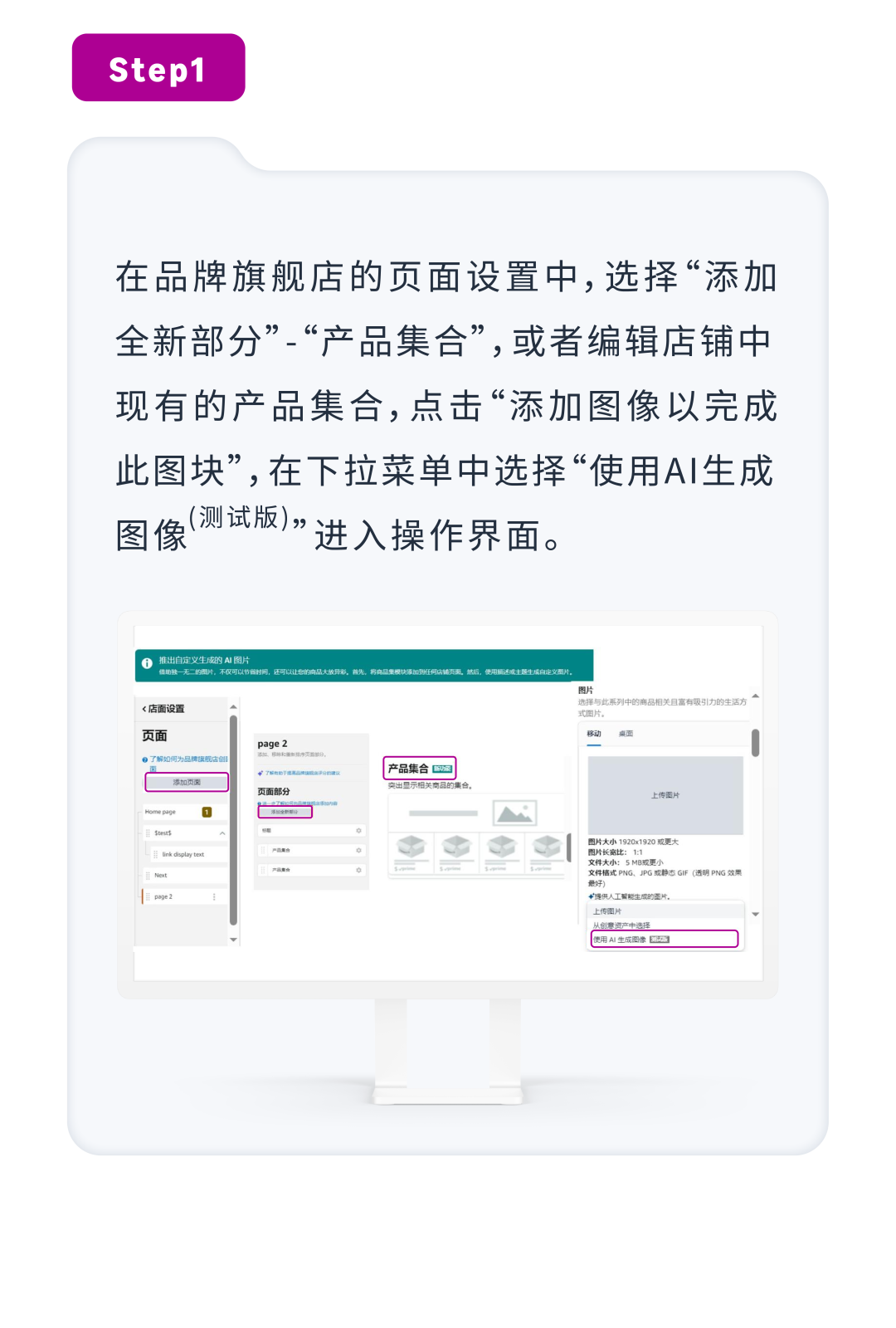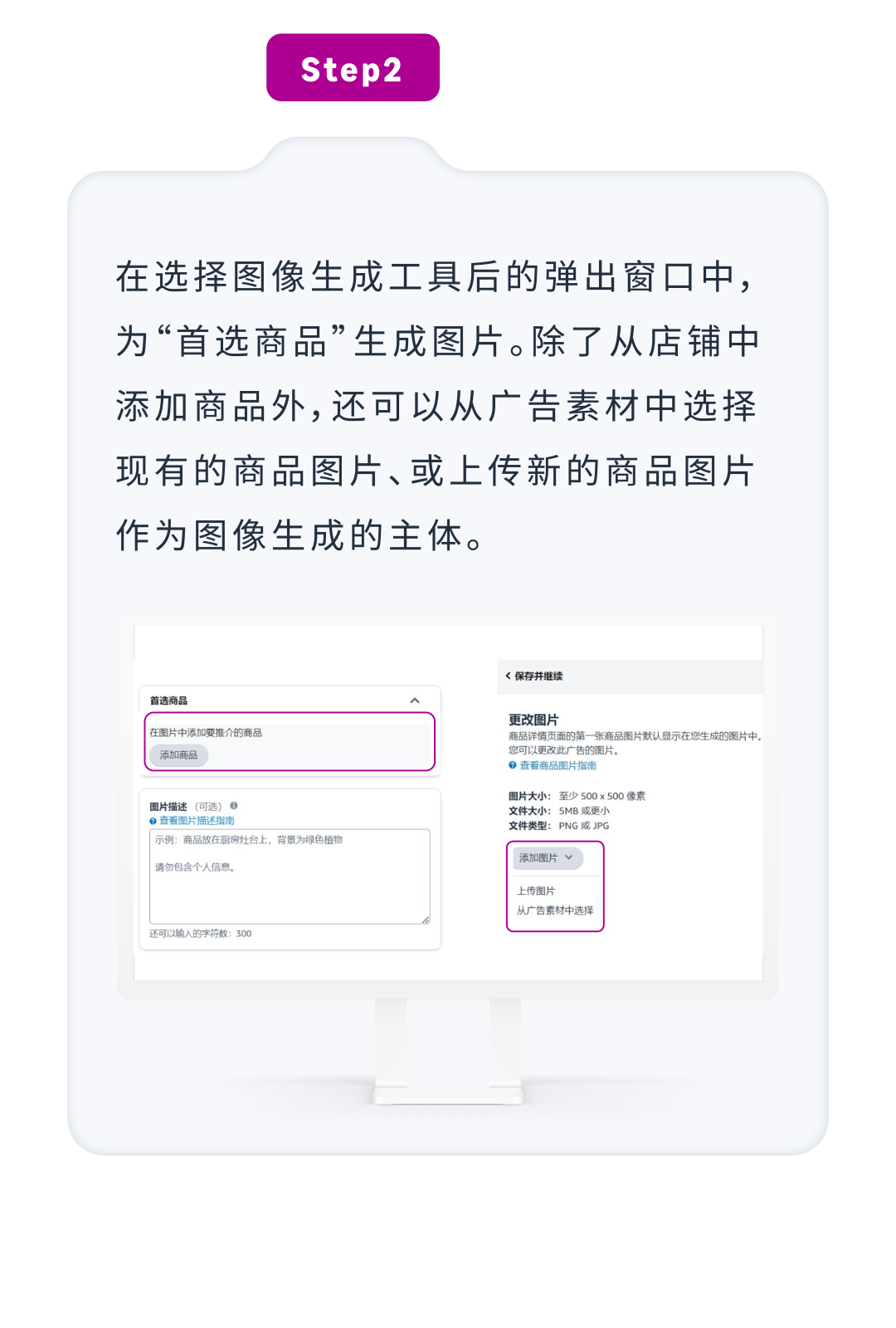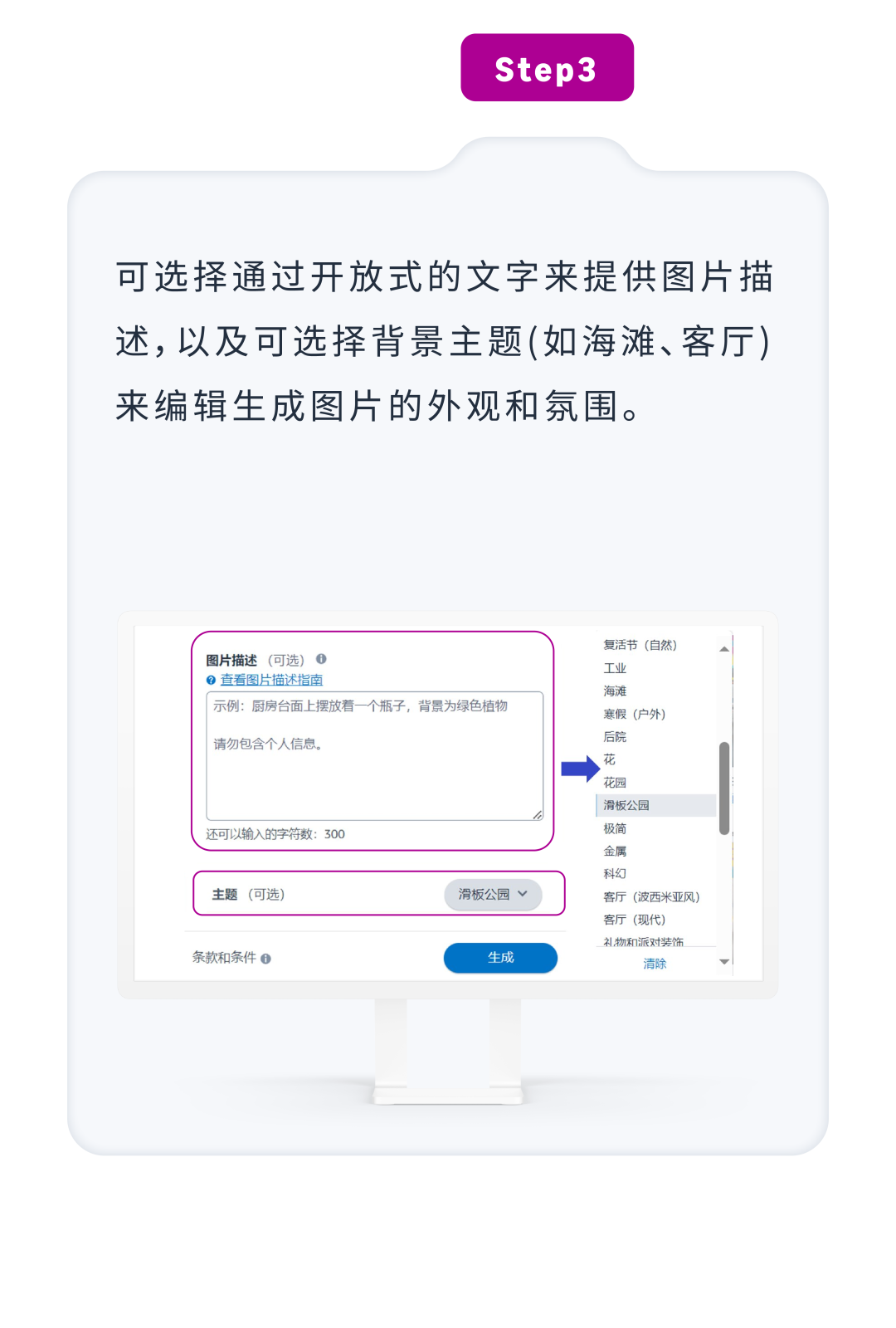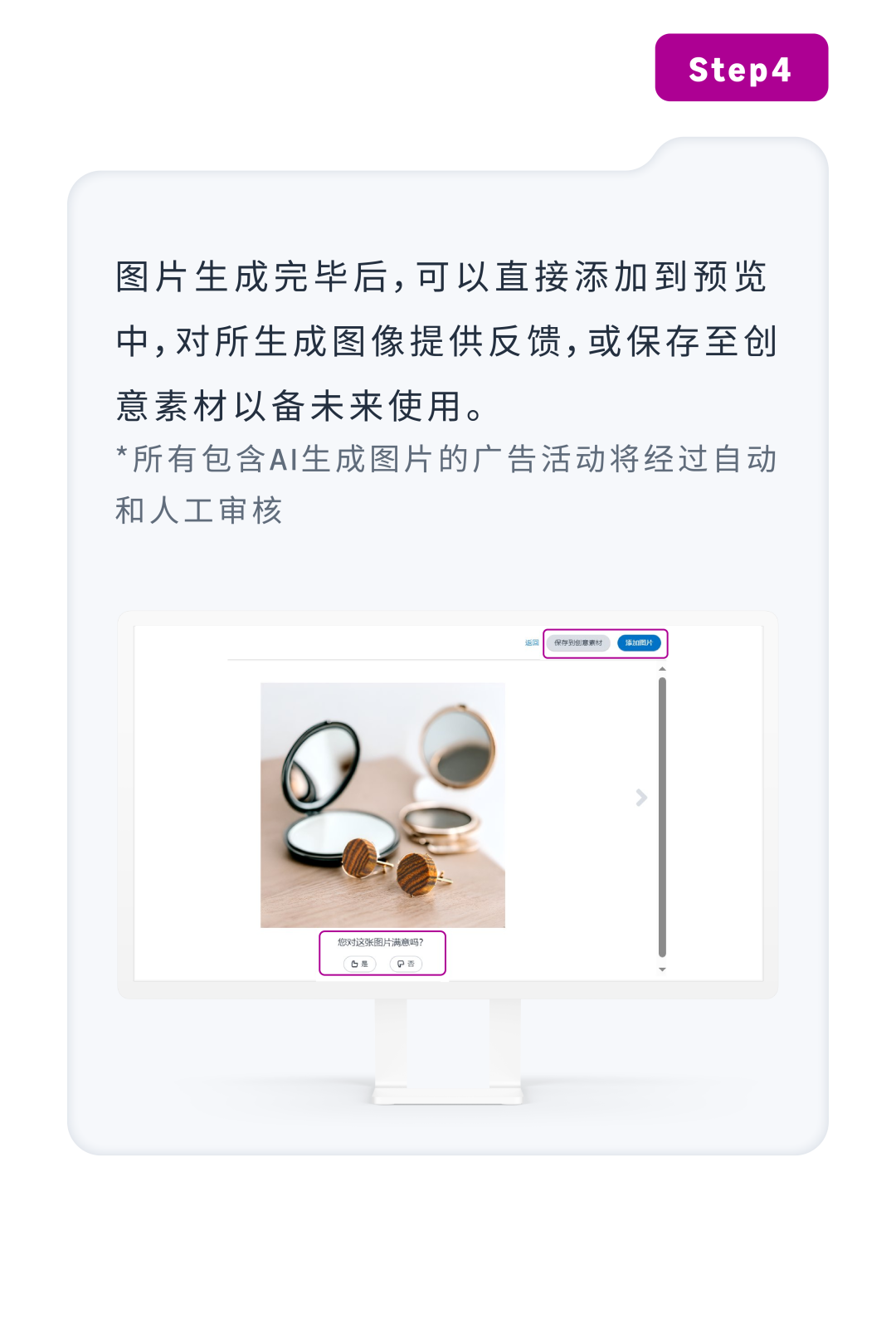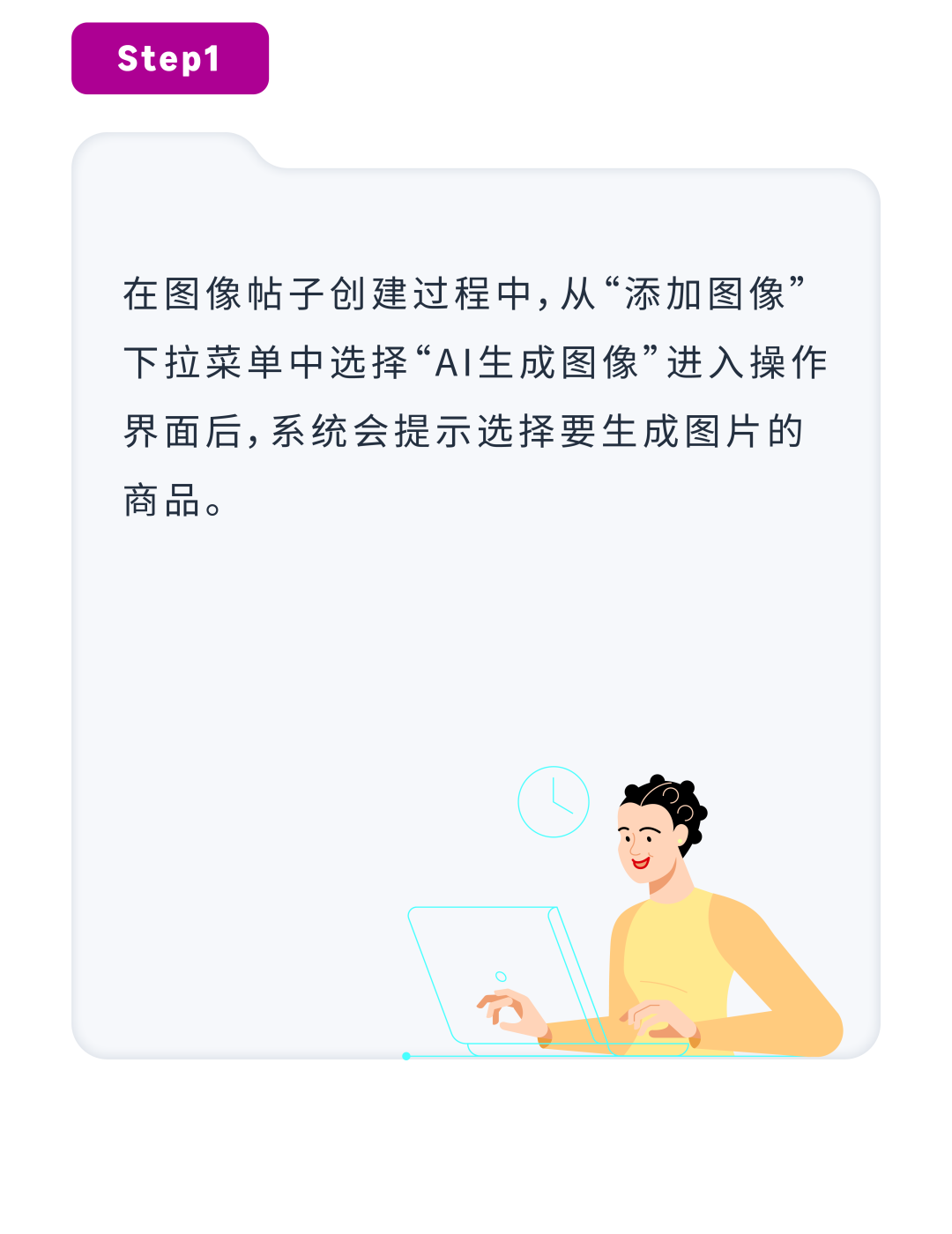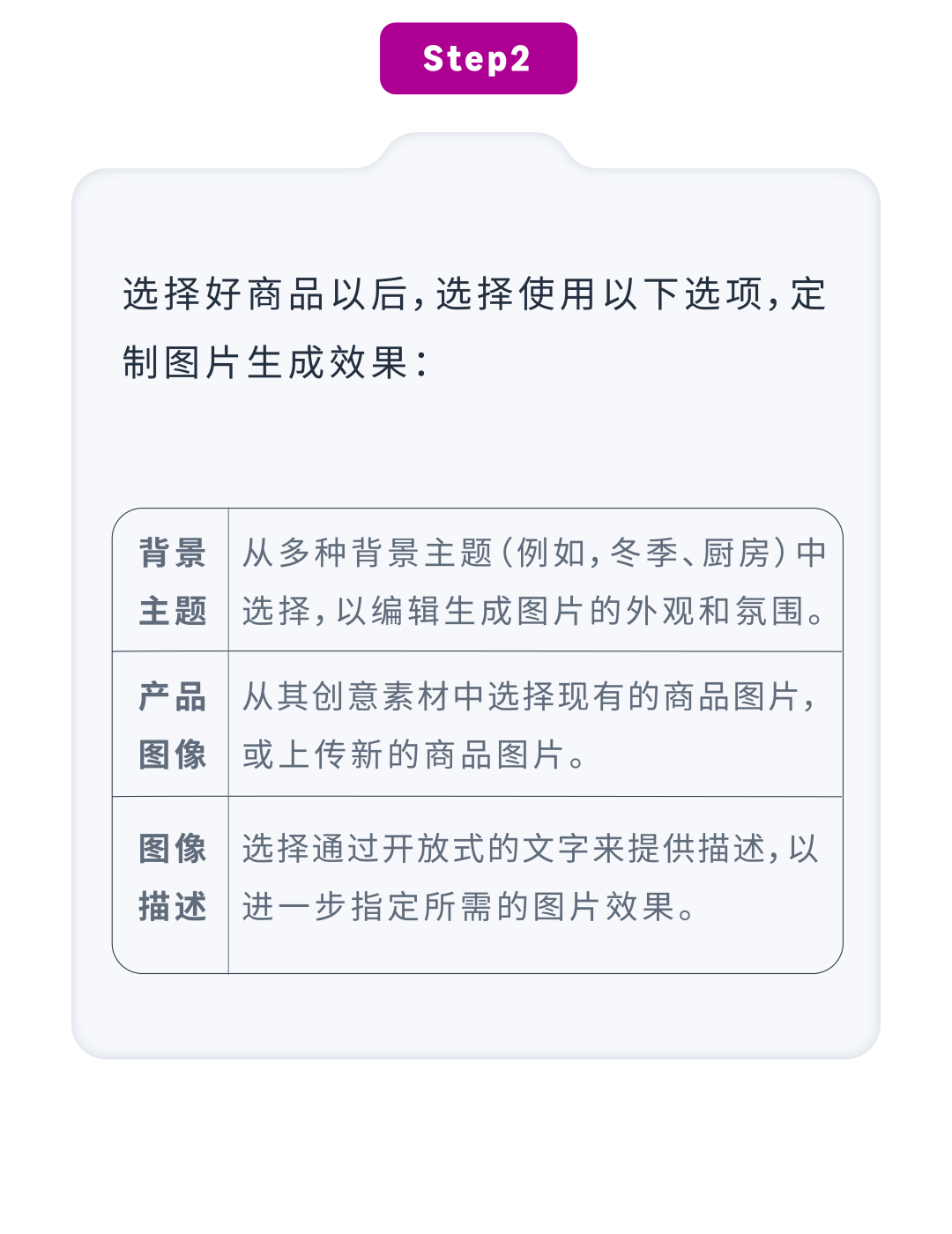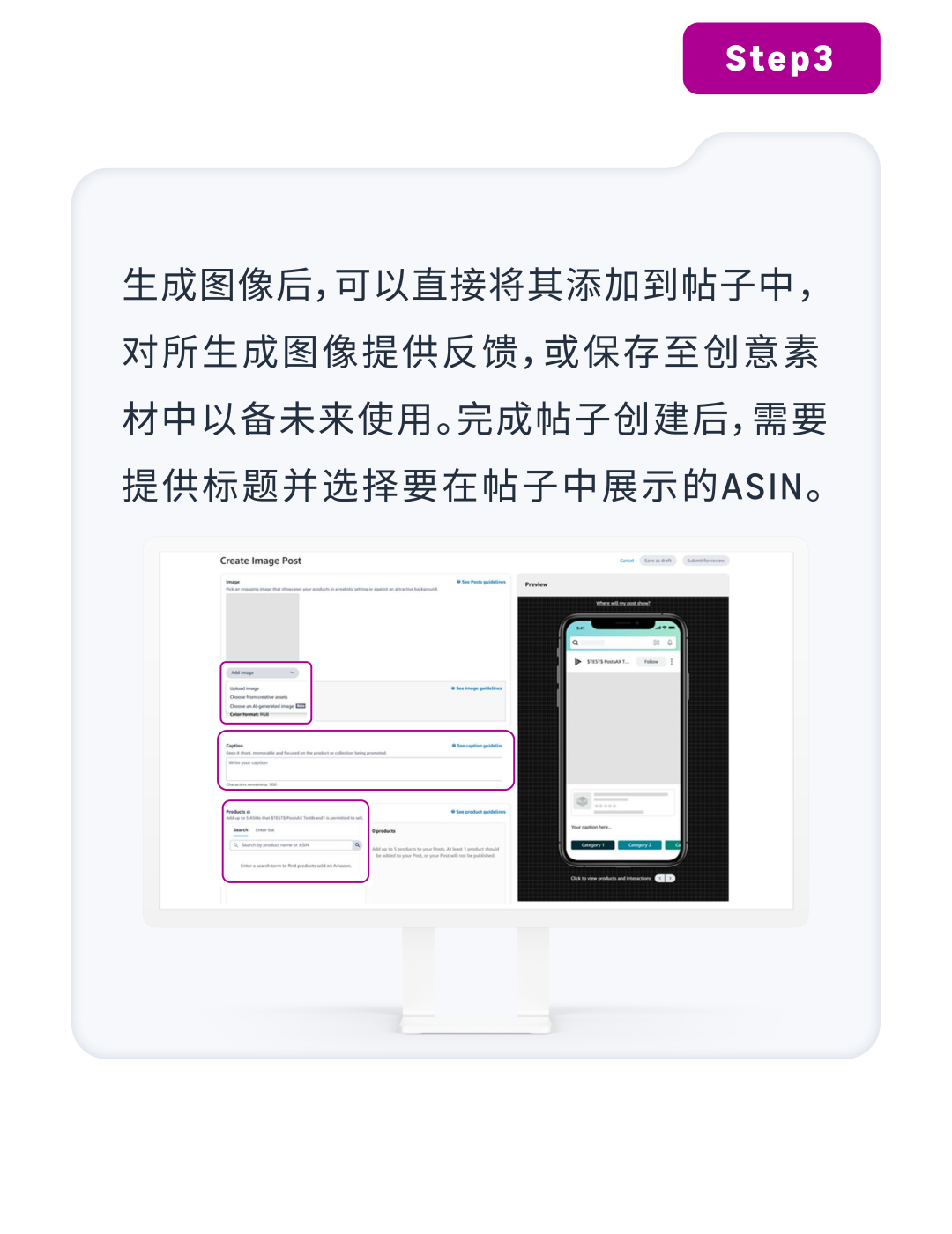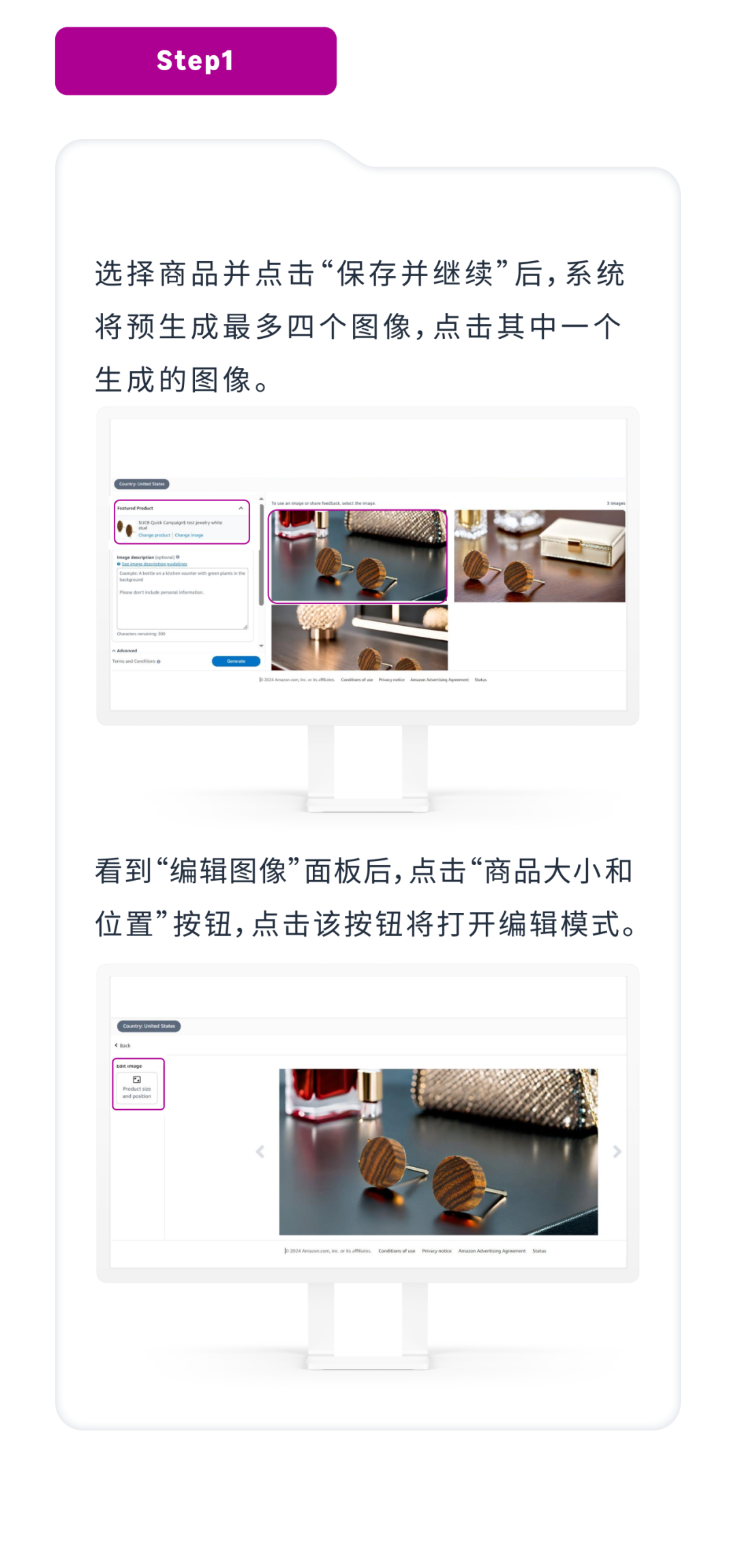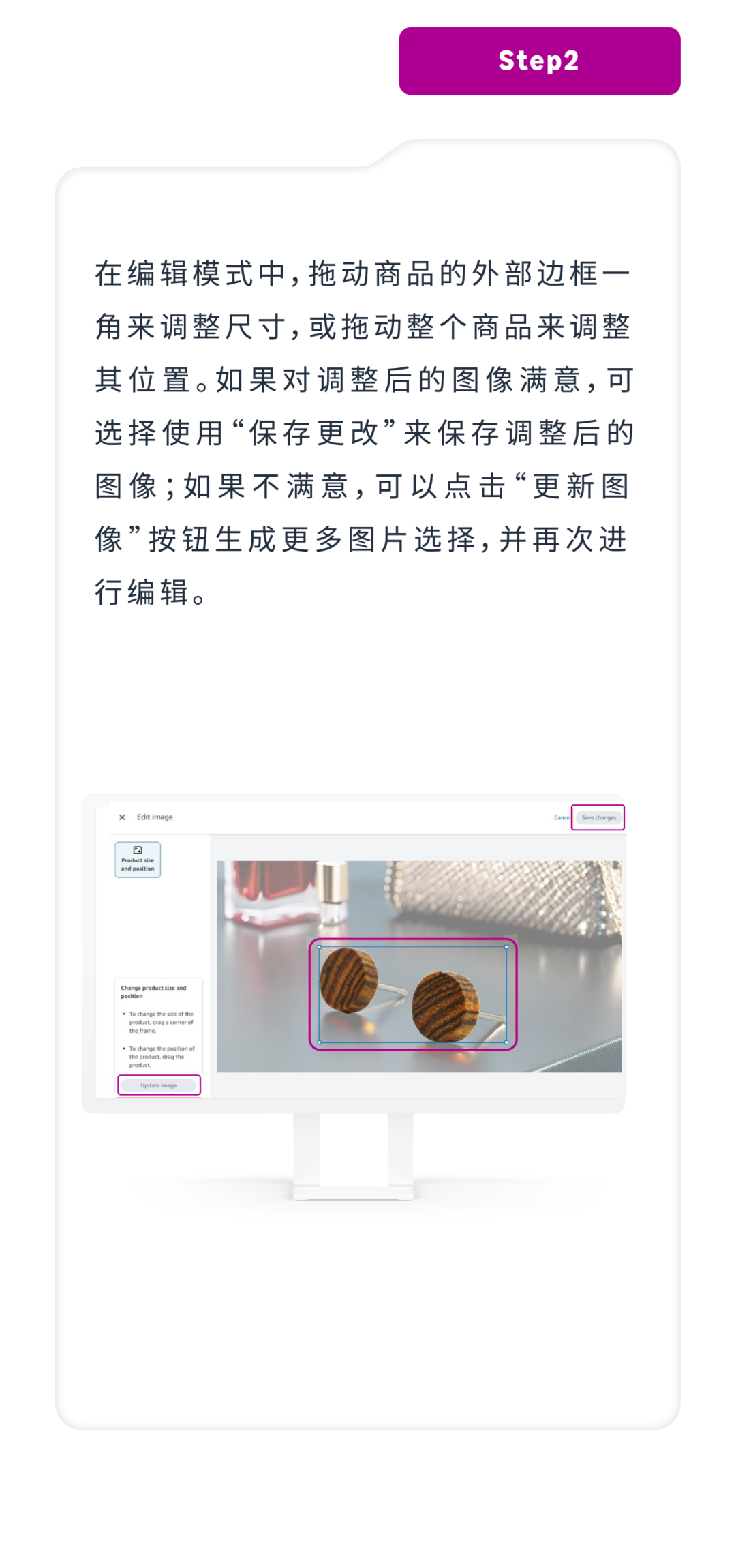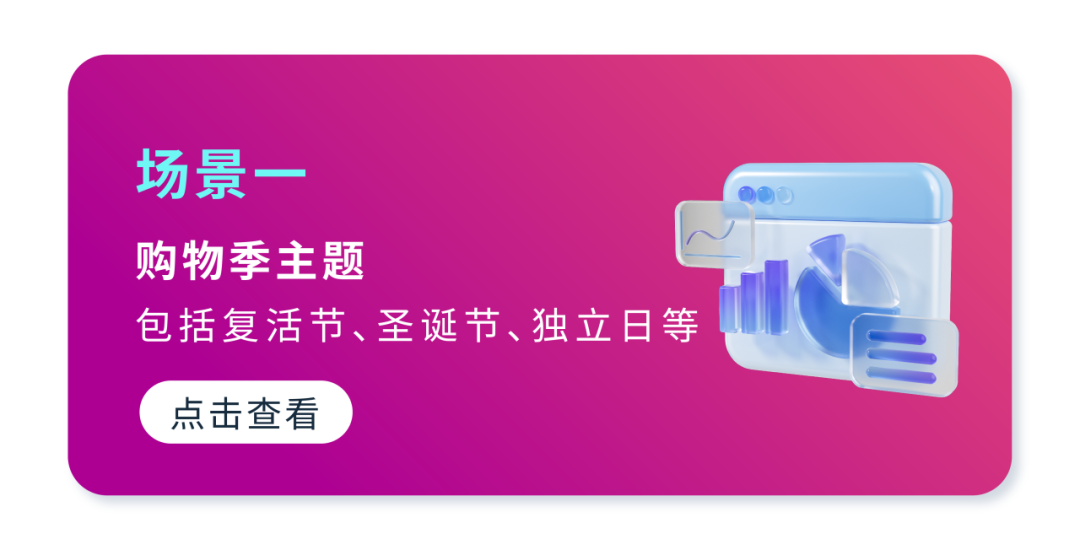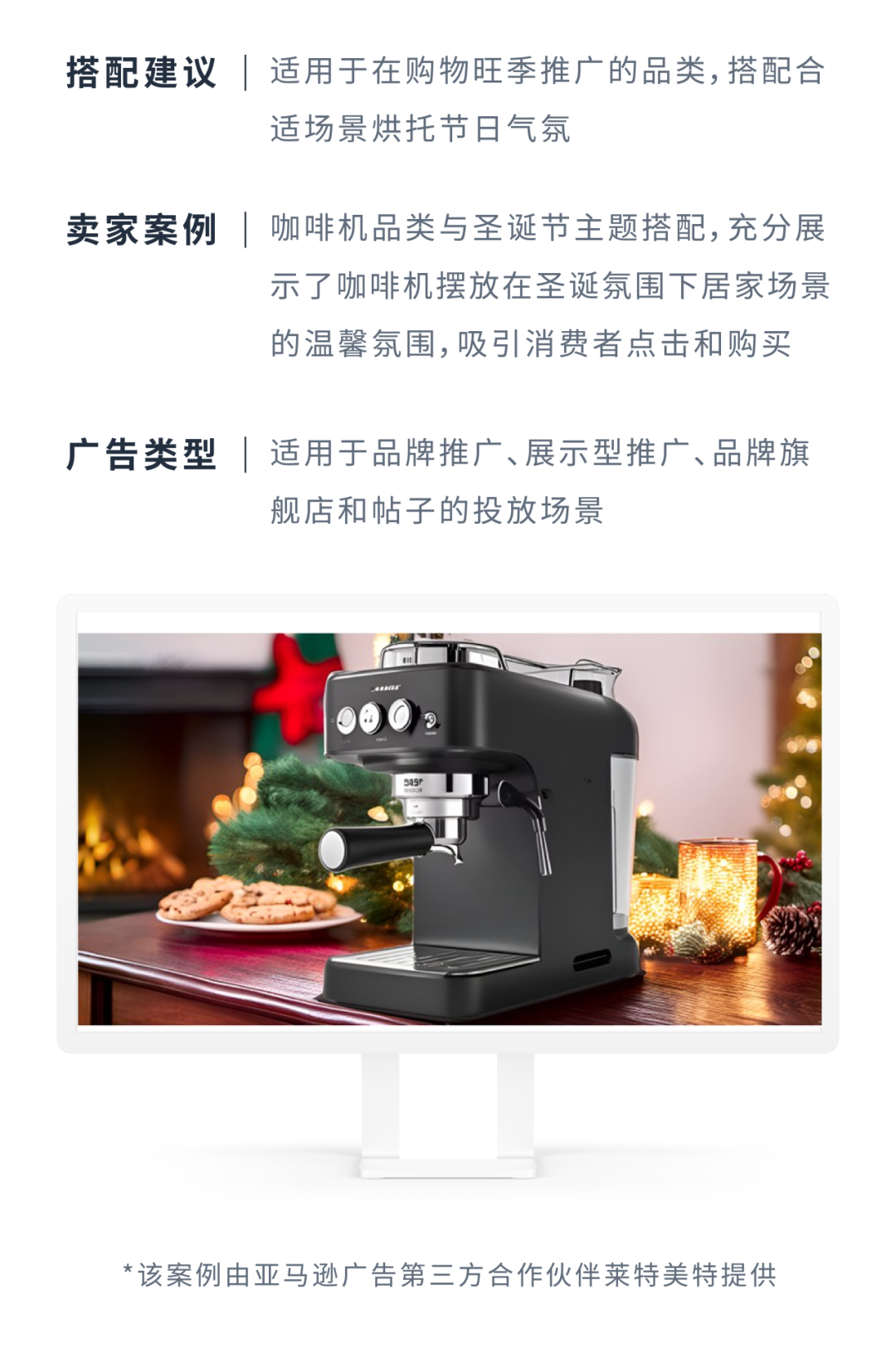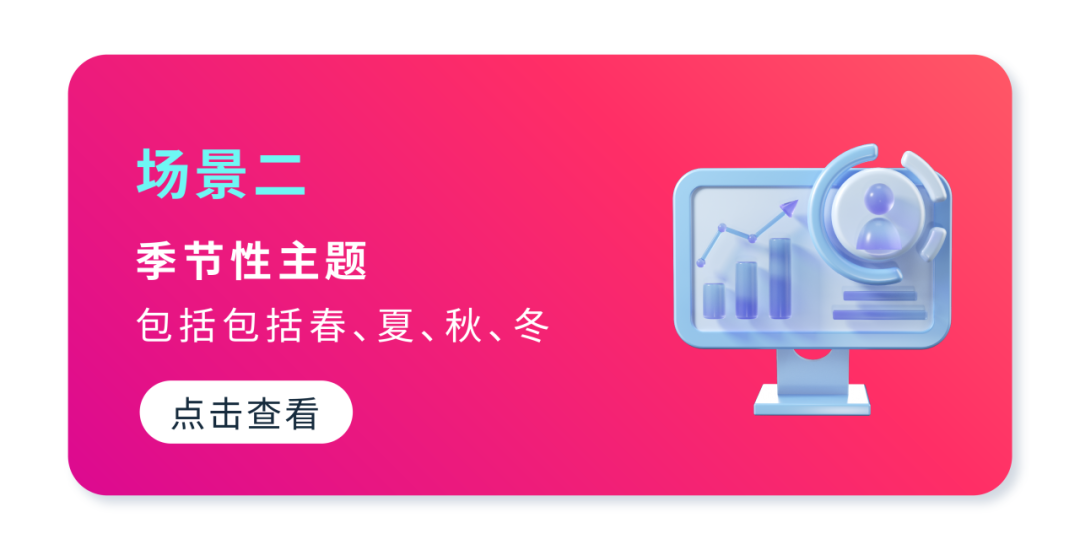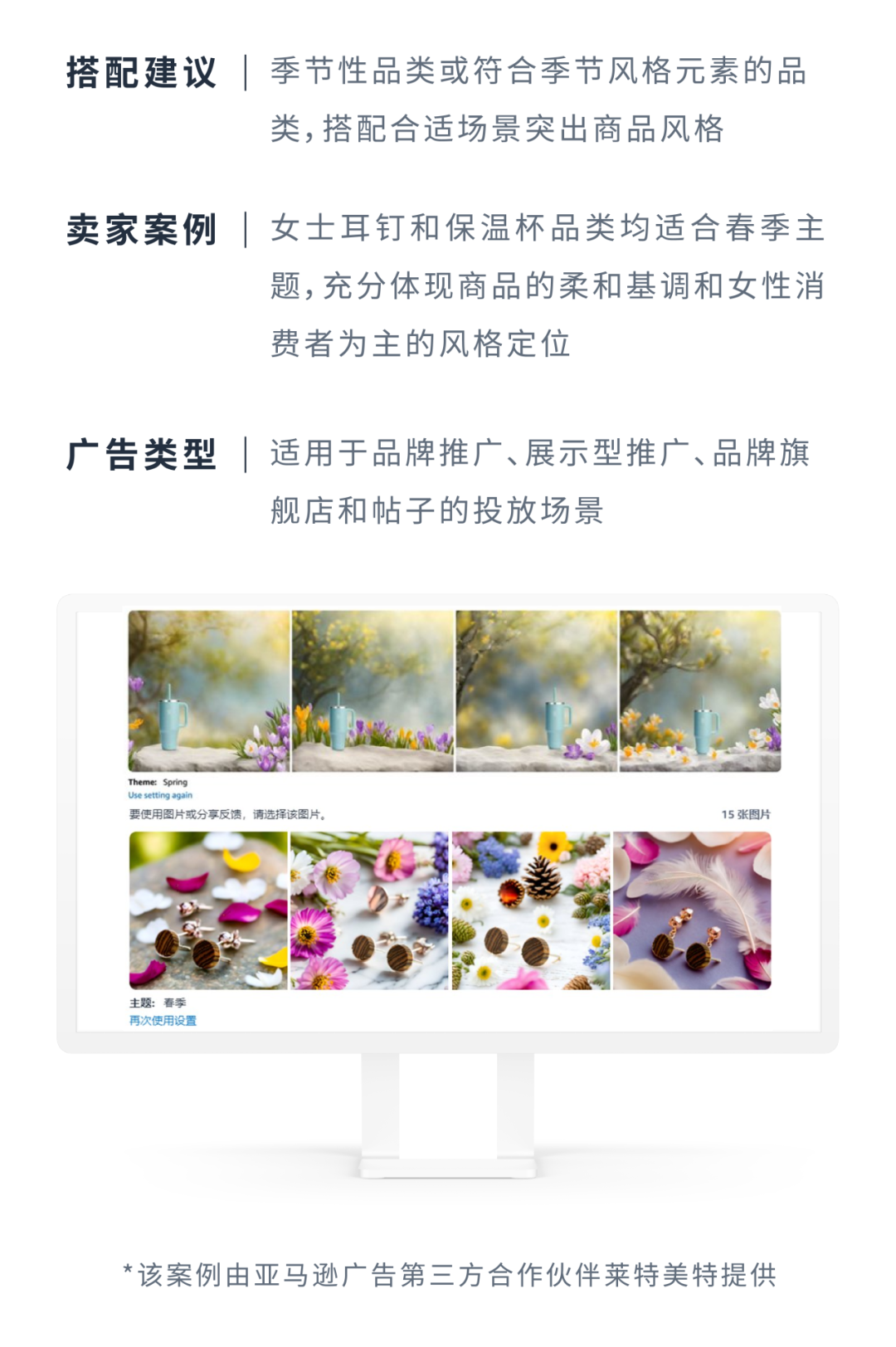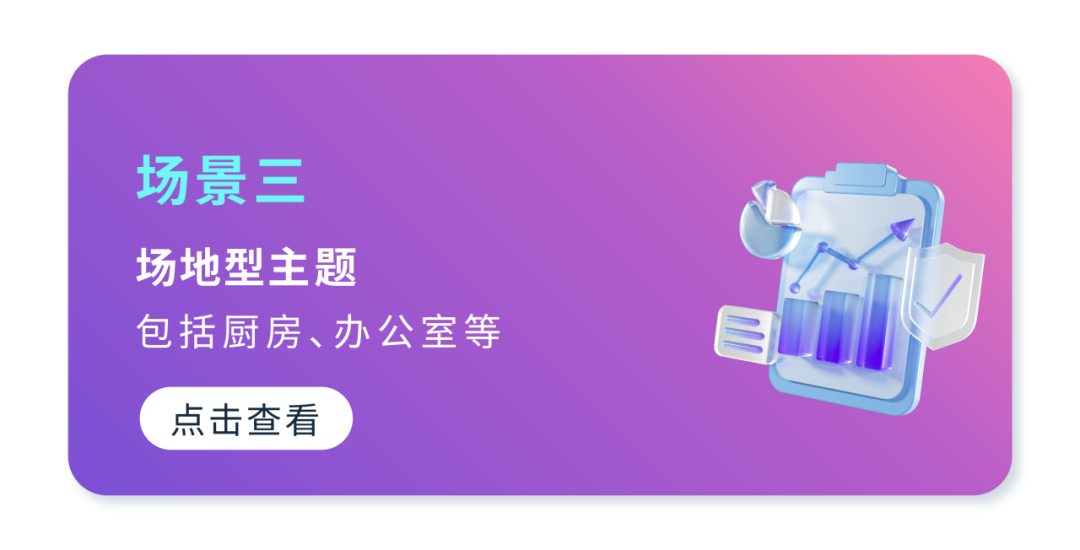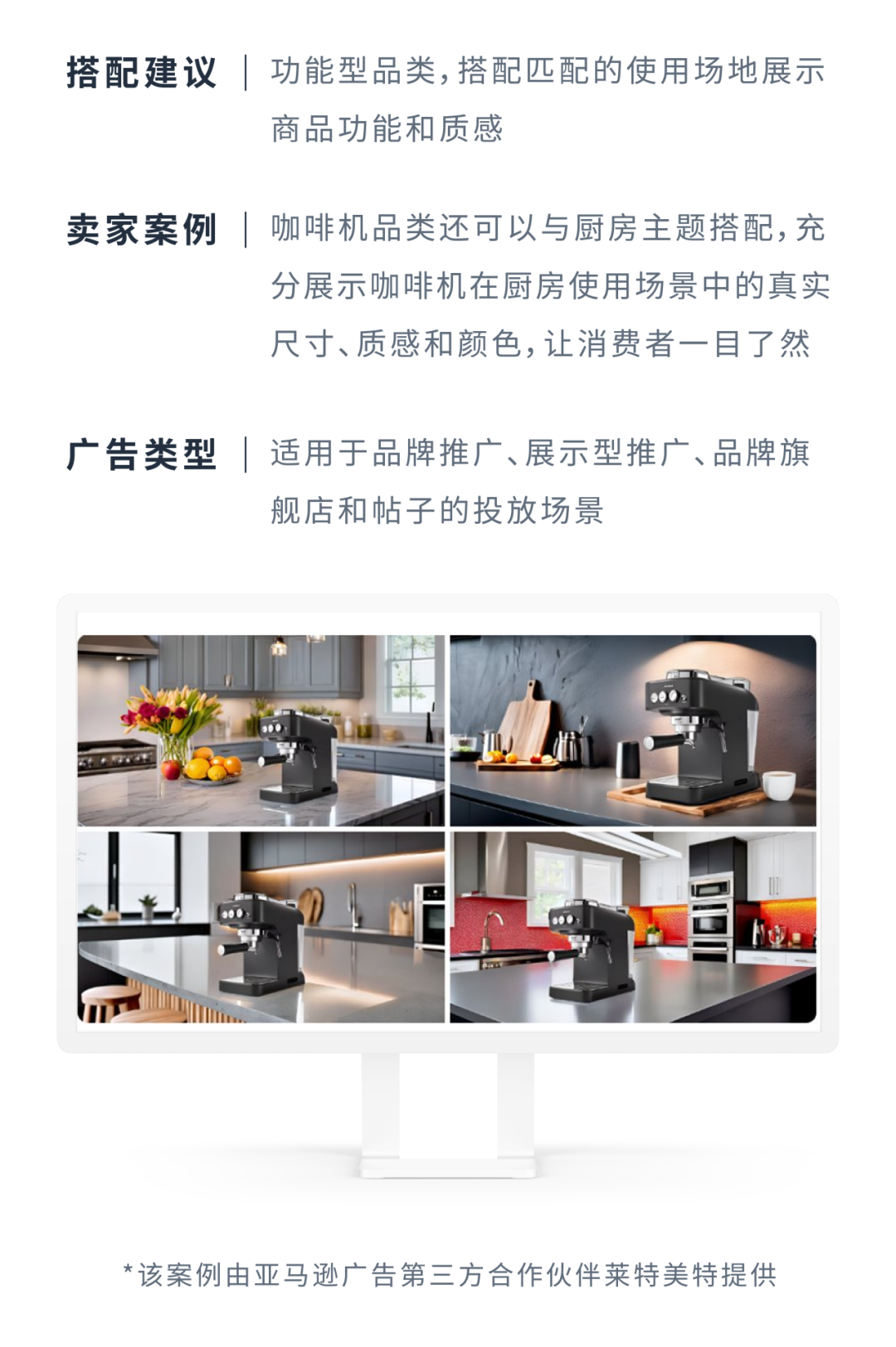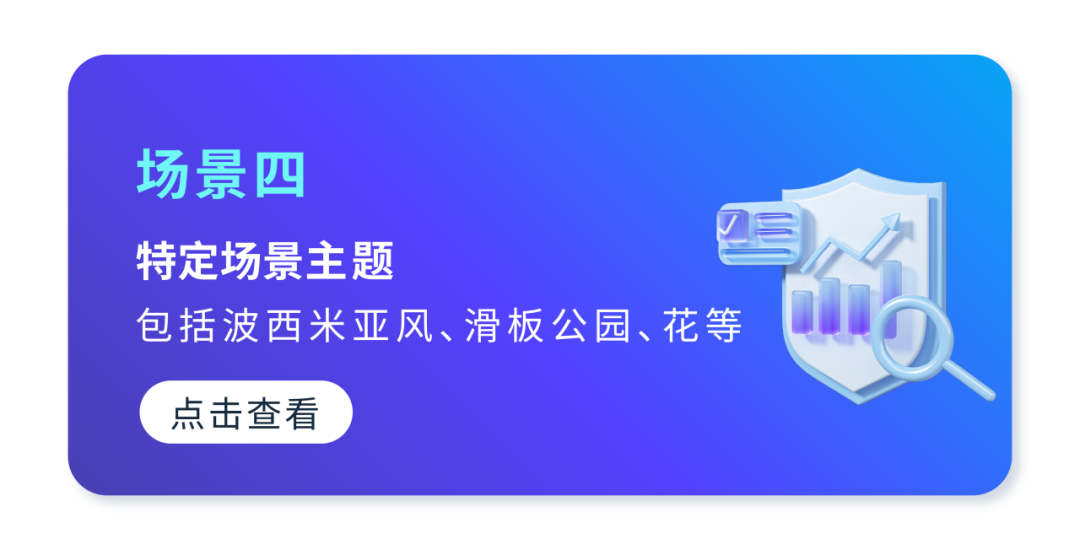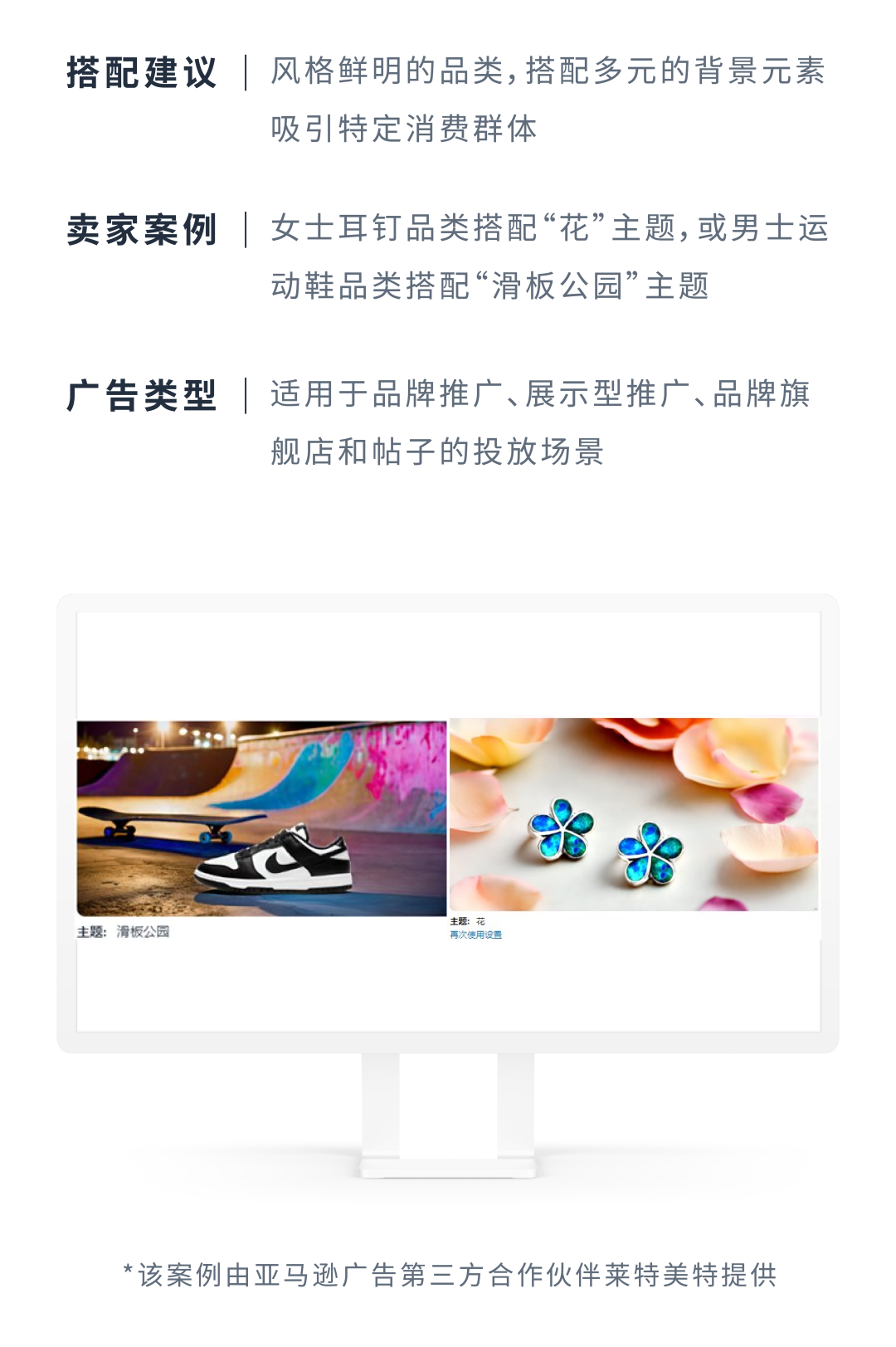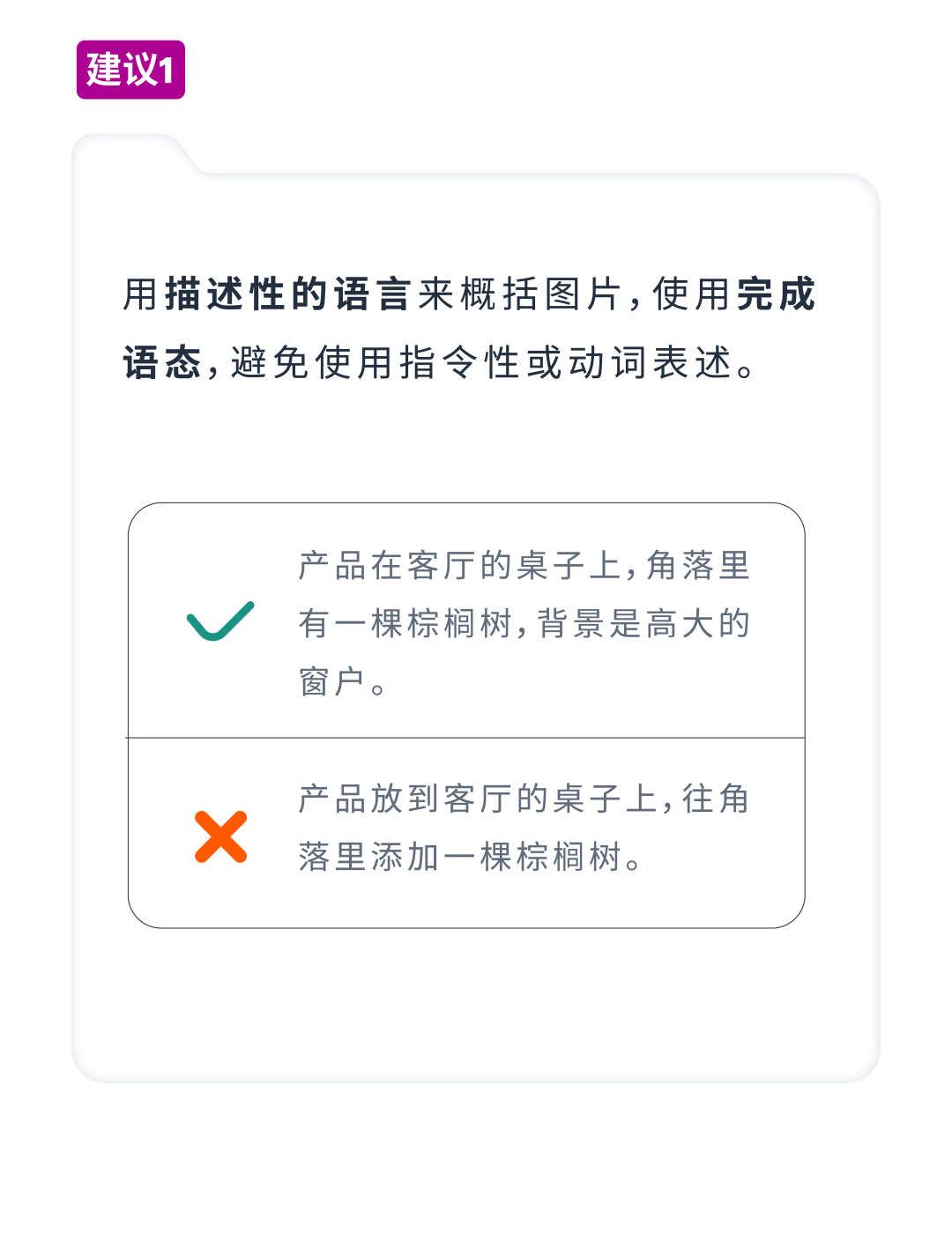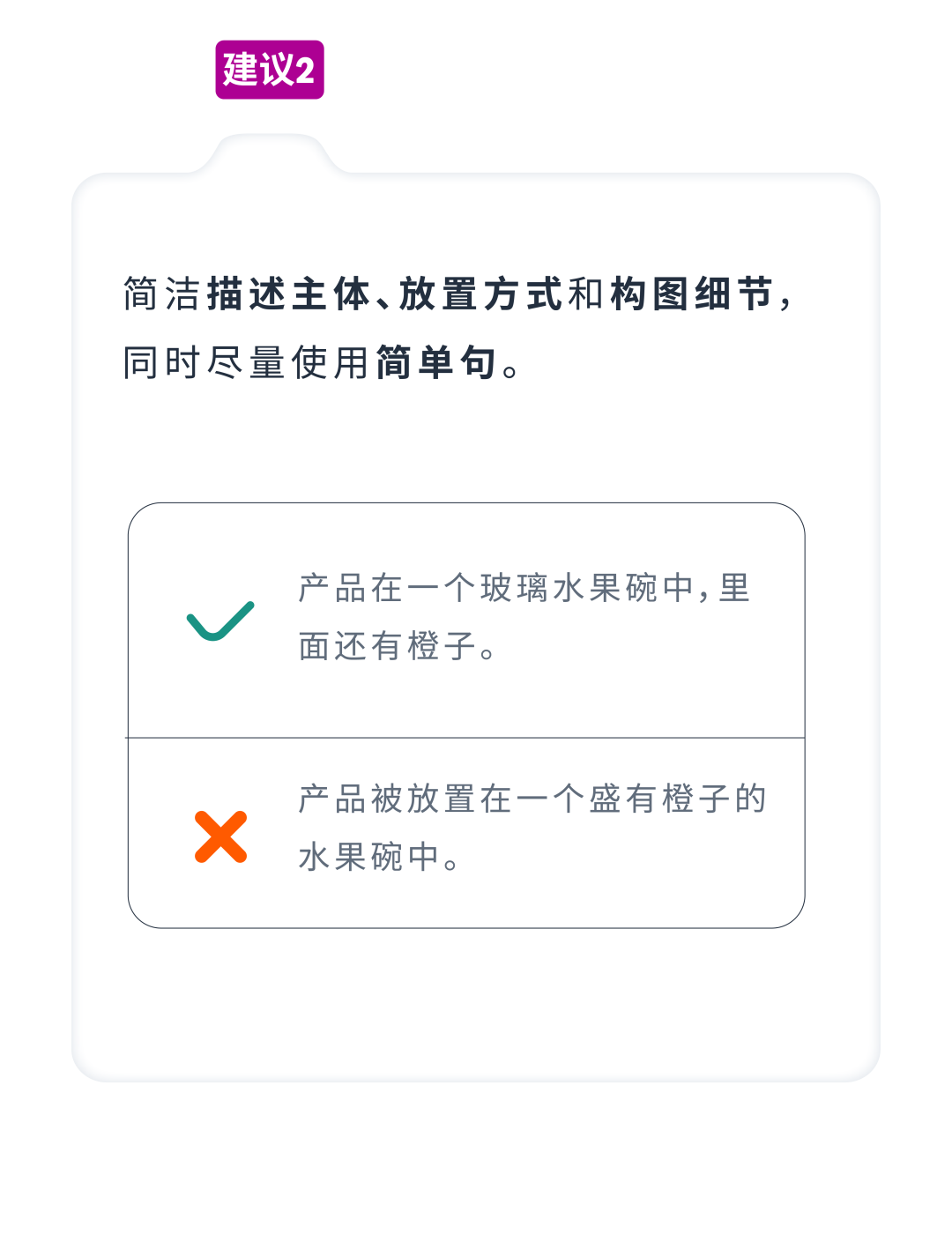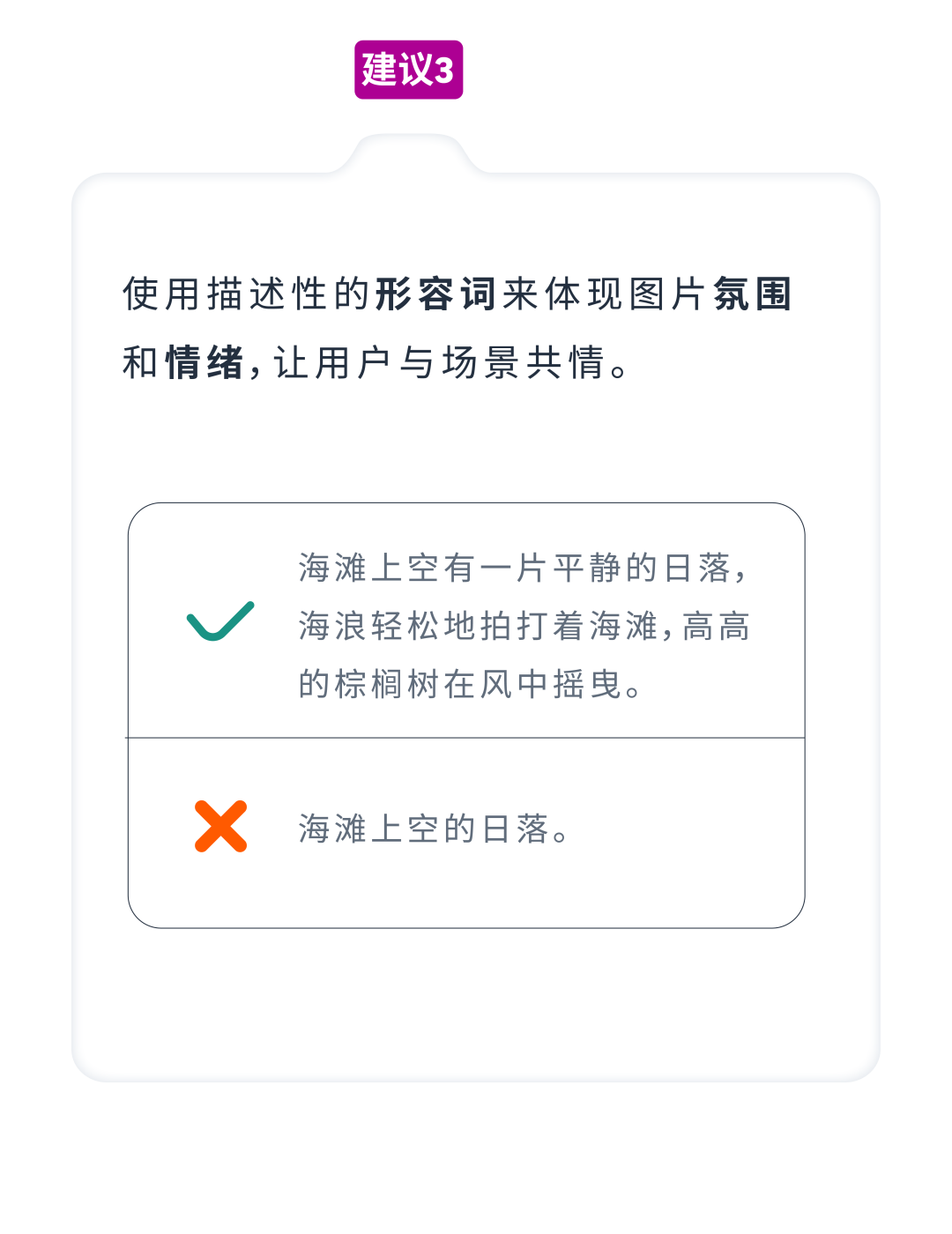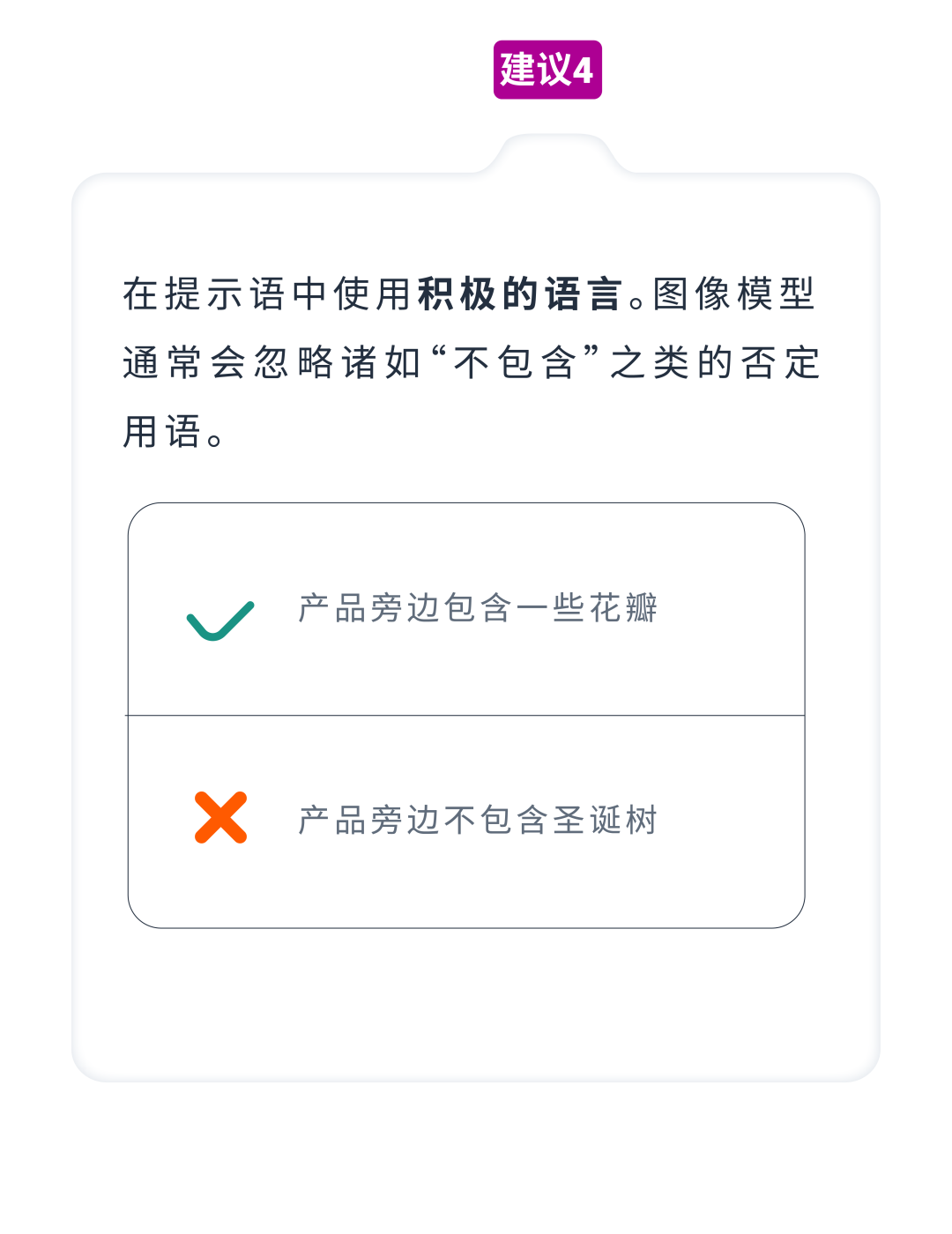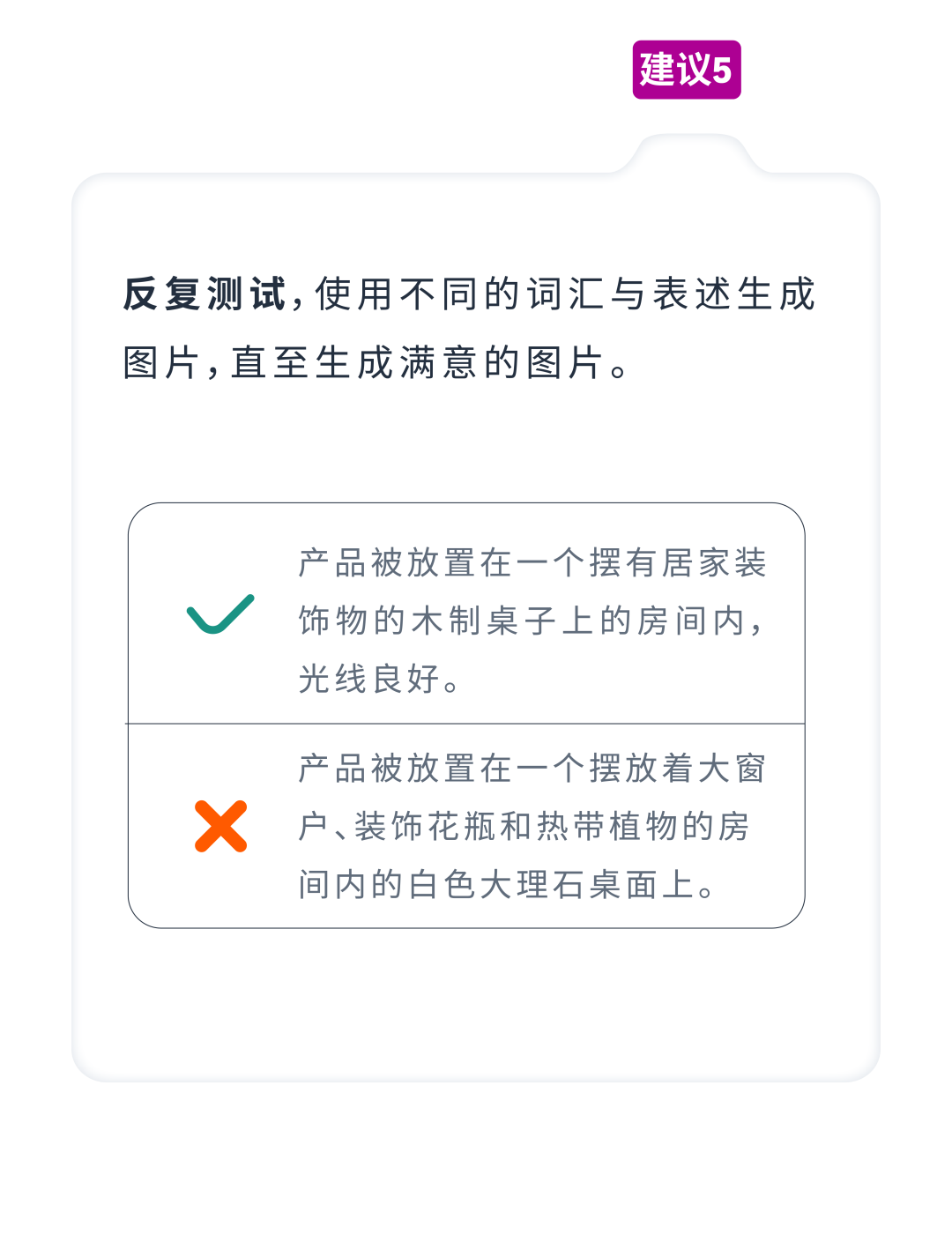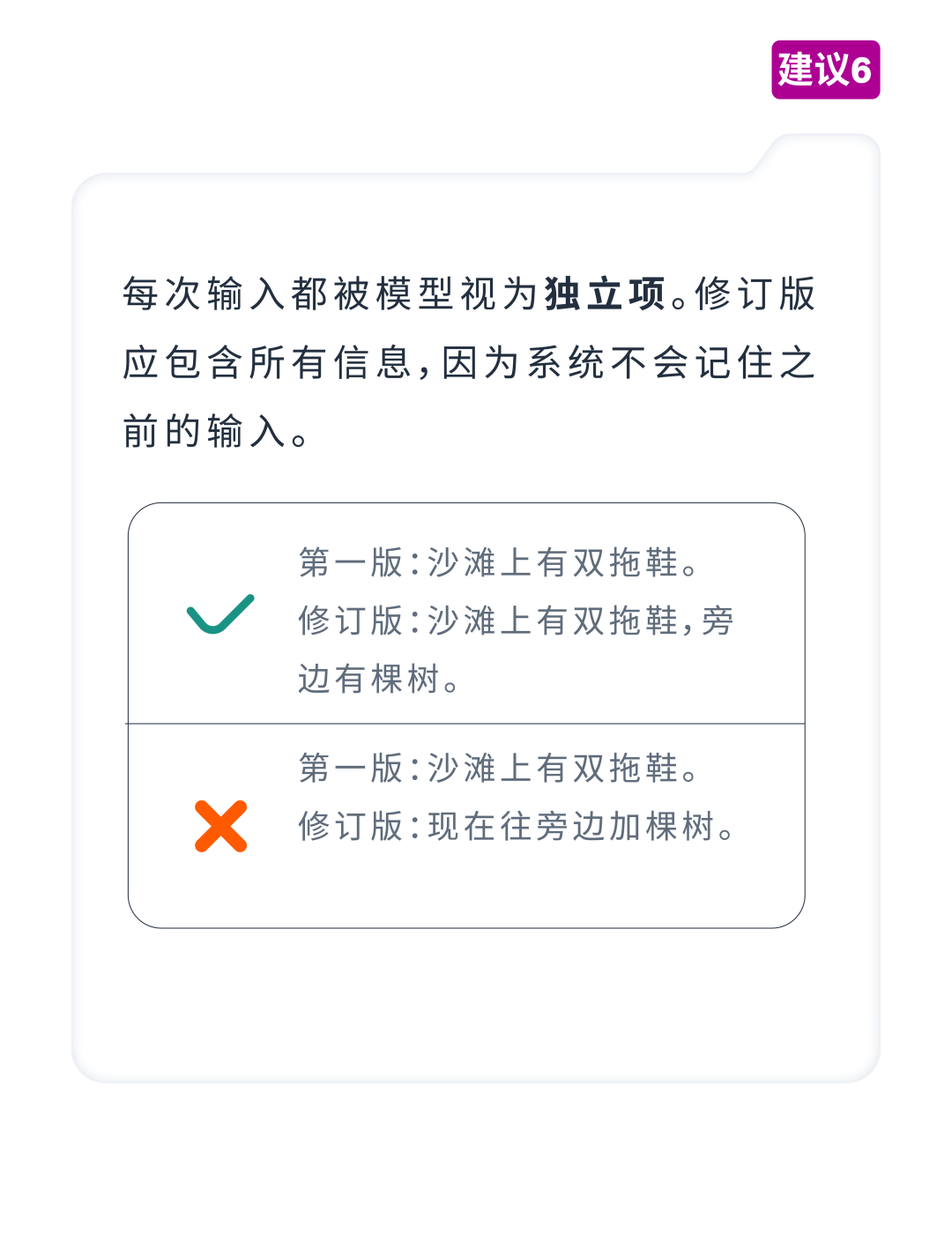超好用!亚马逊运营必备的4个AI图像生成工具实操技巧
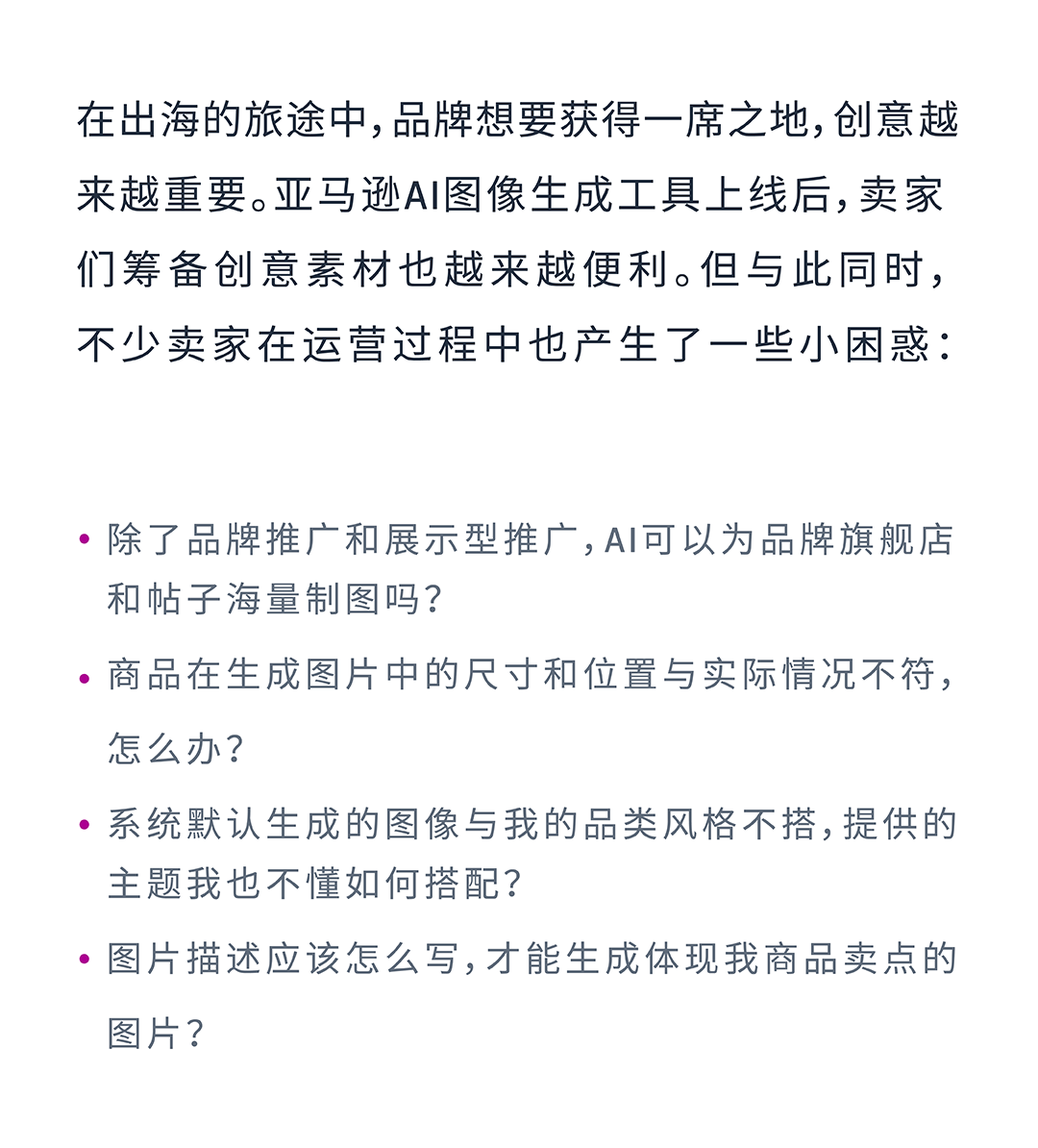




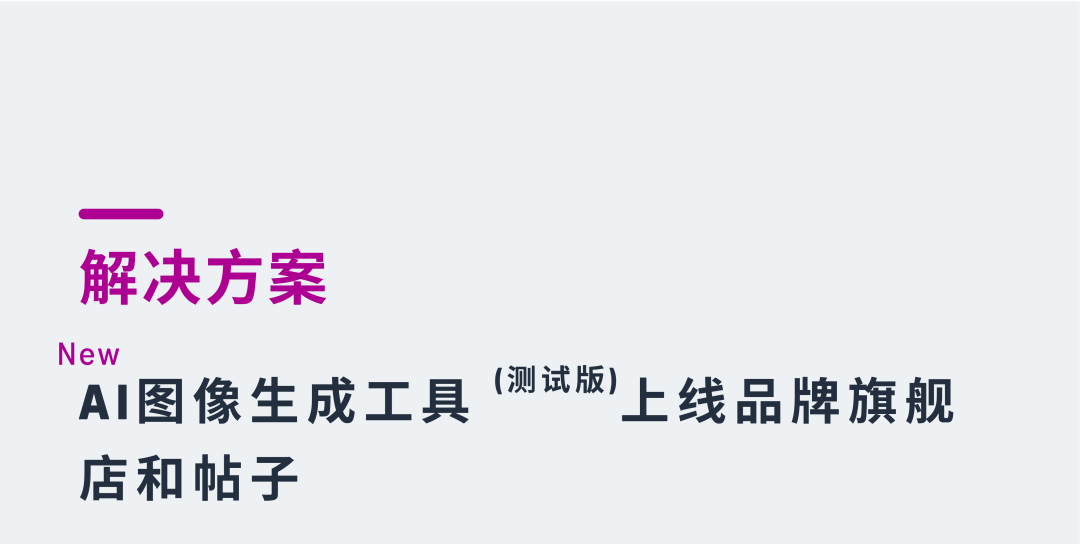
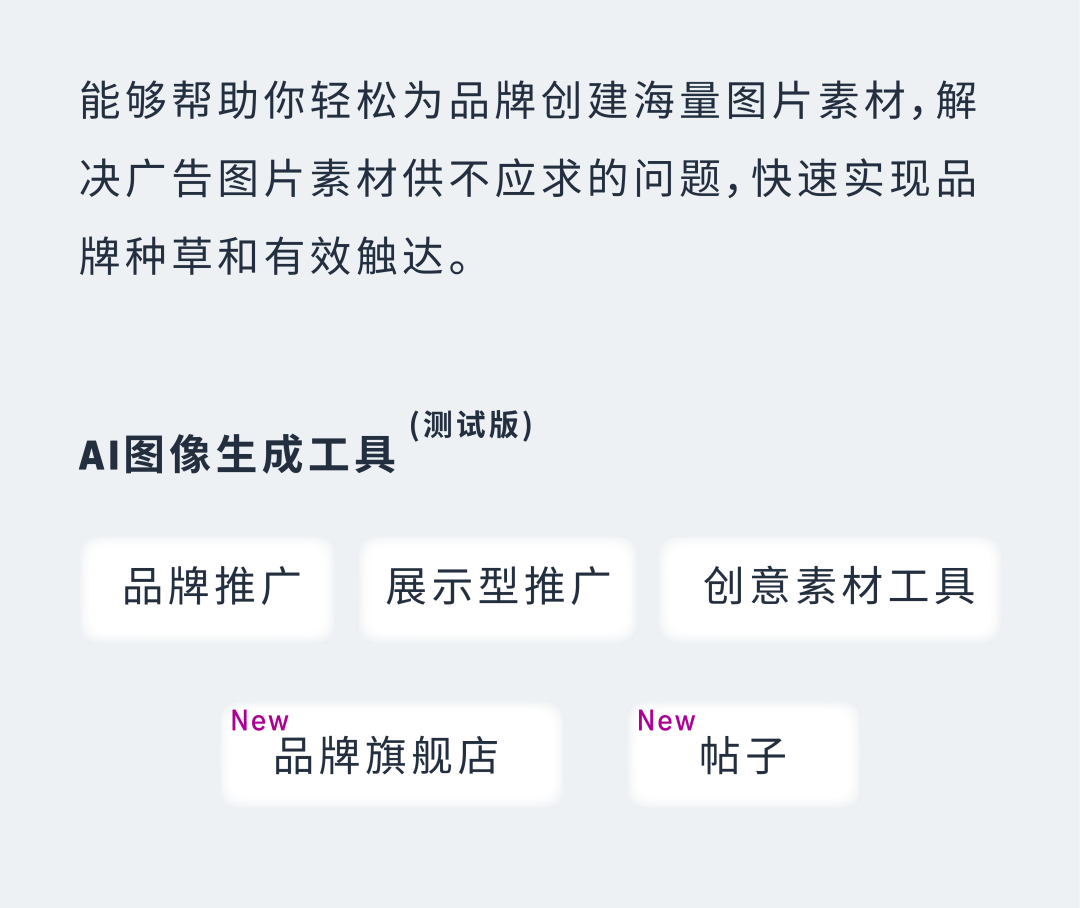
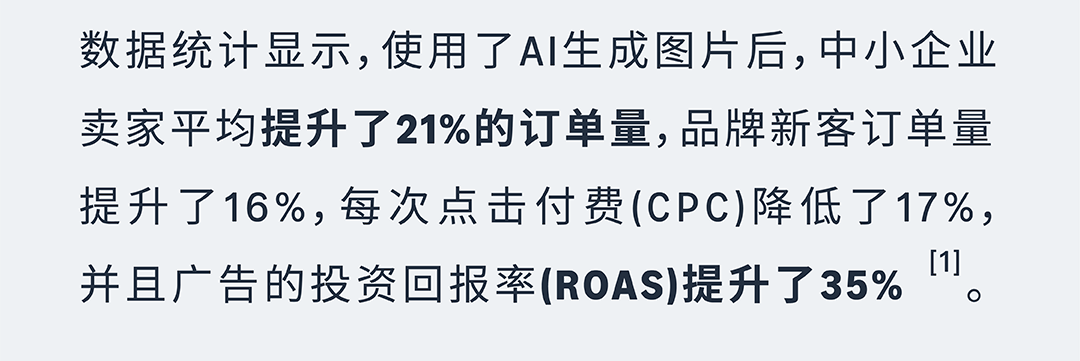
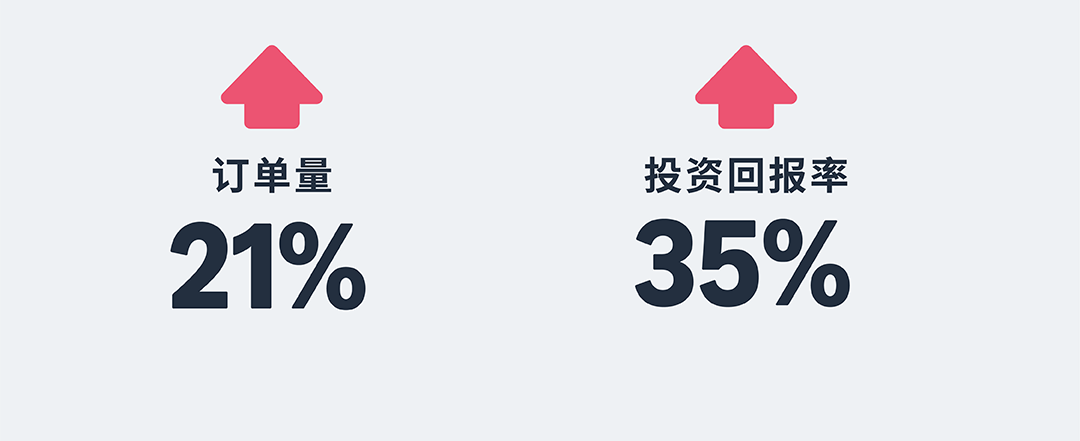
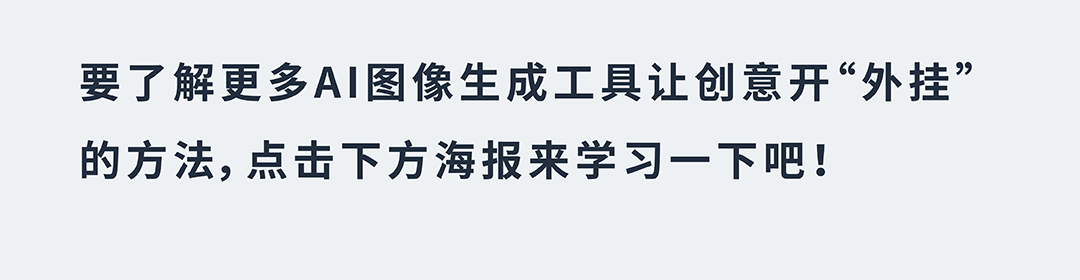
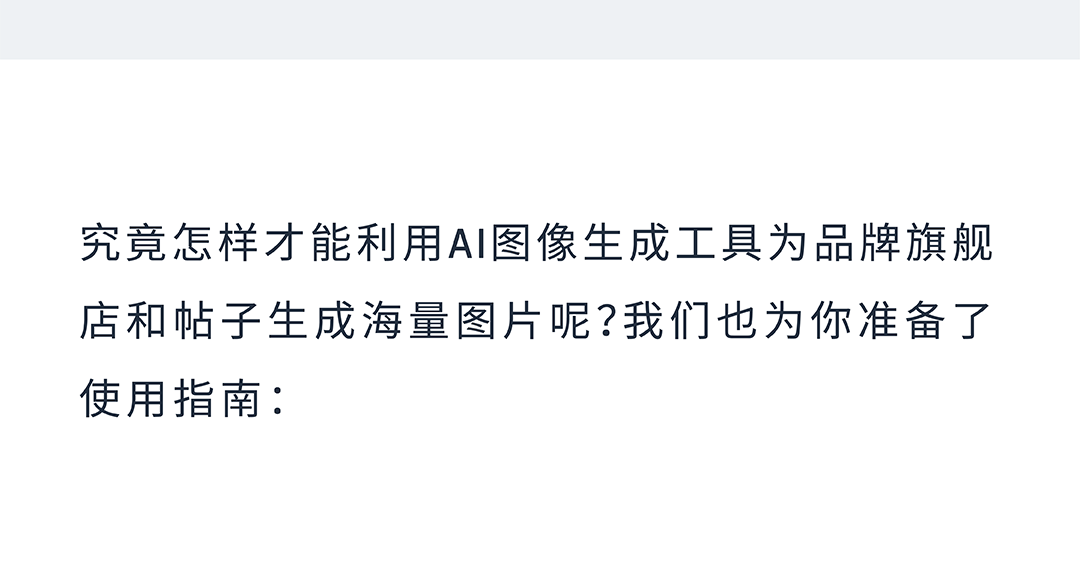
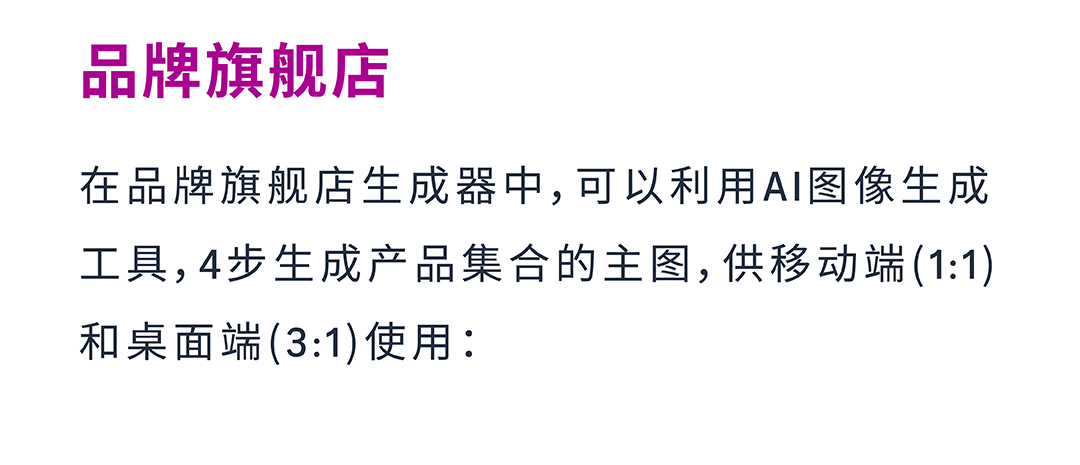
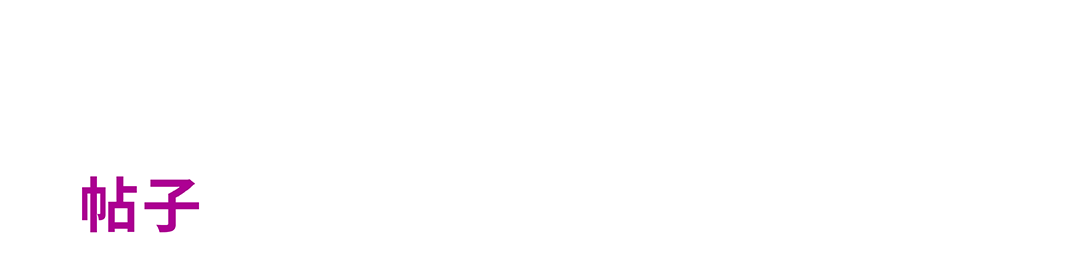



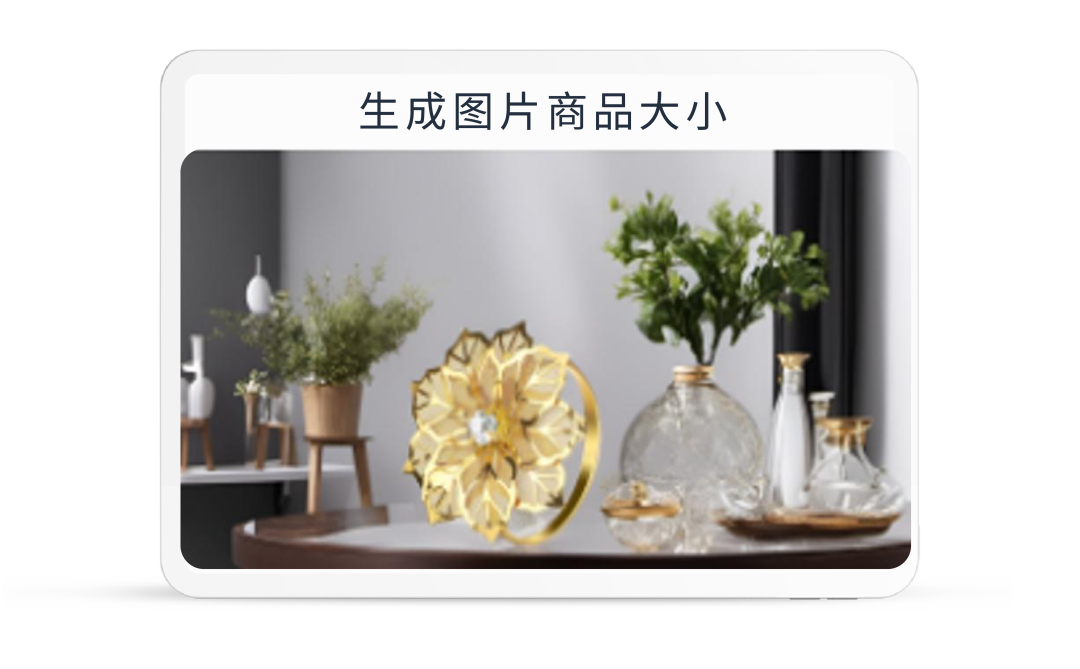
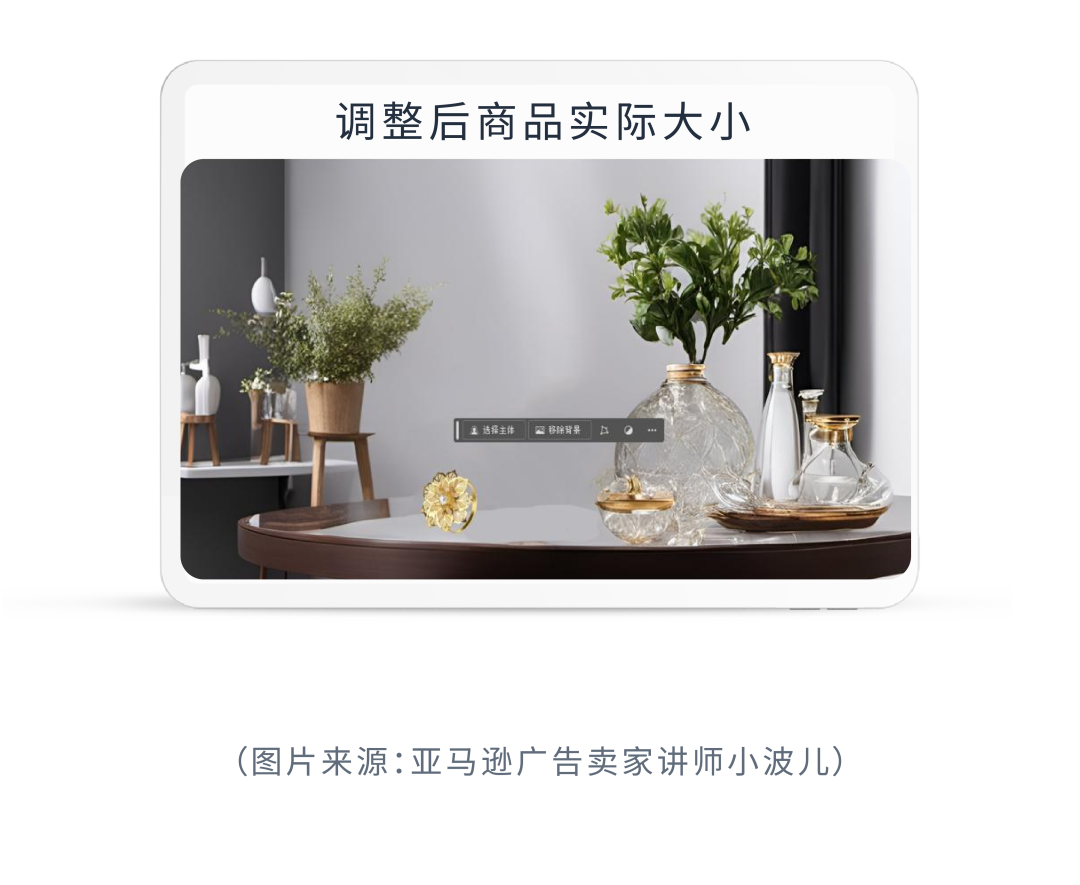

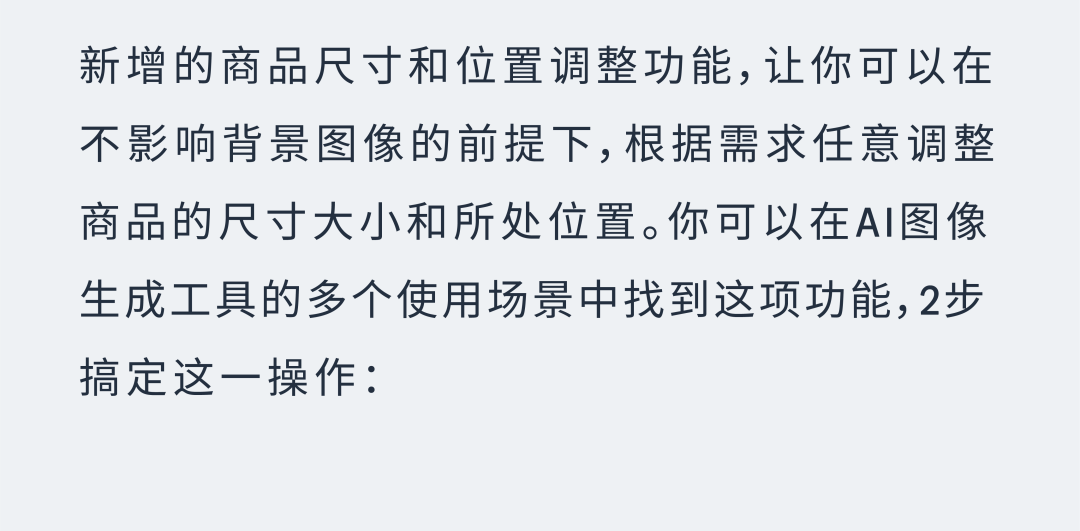


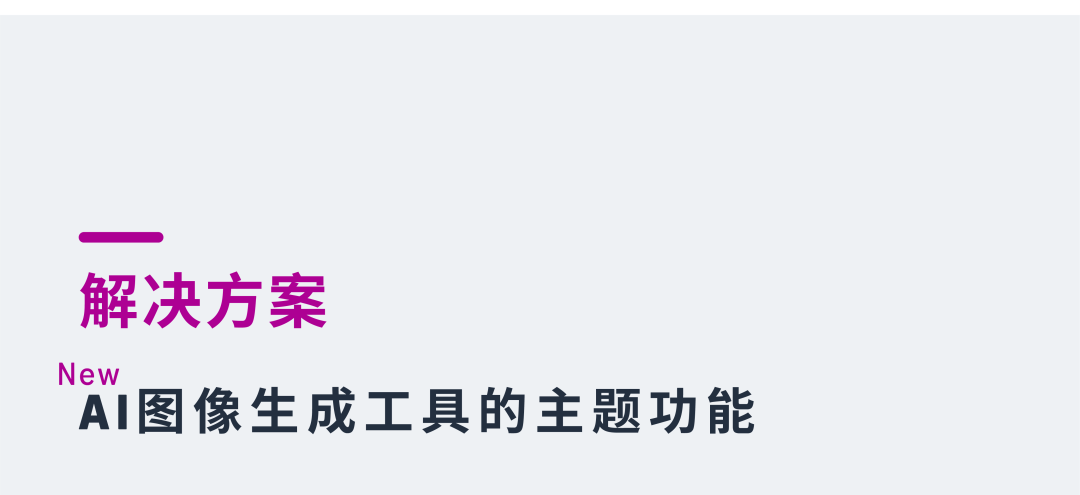
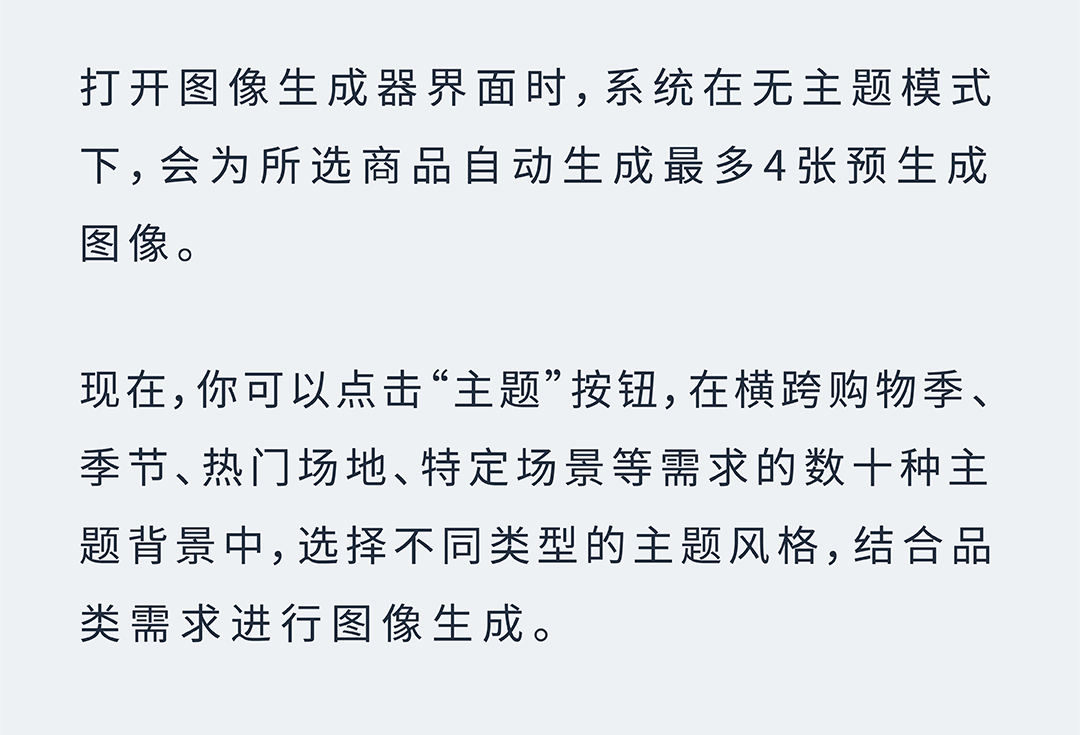
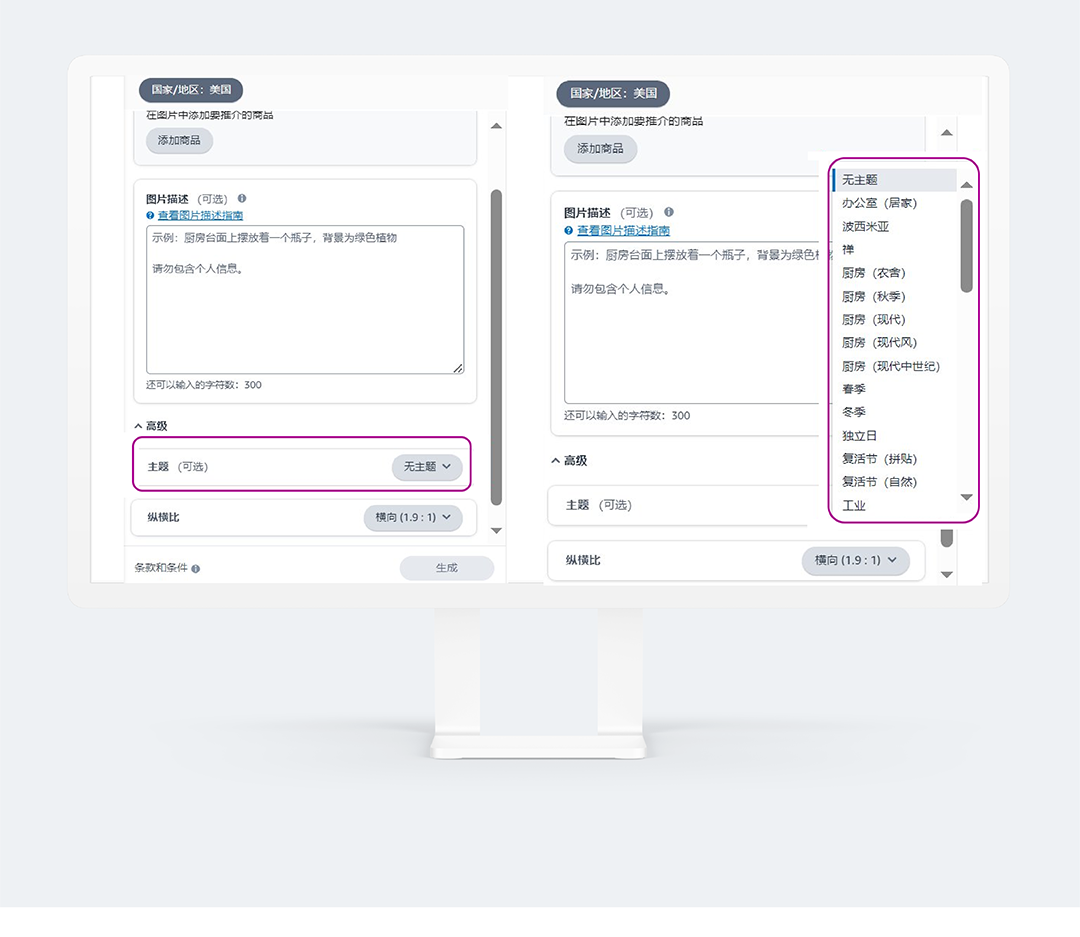

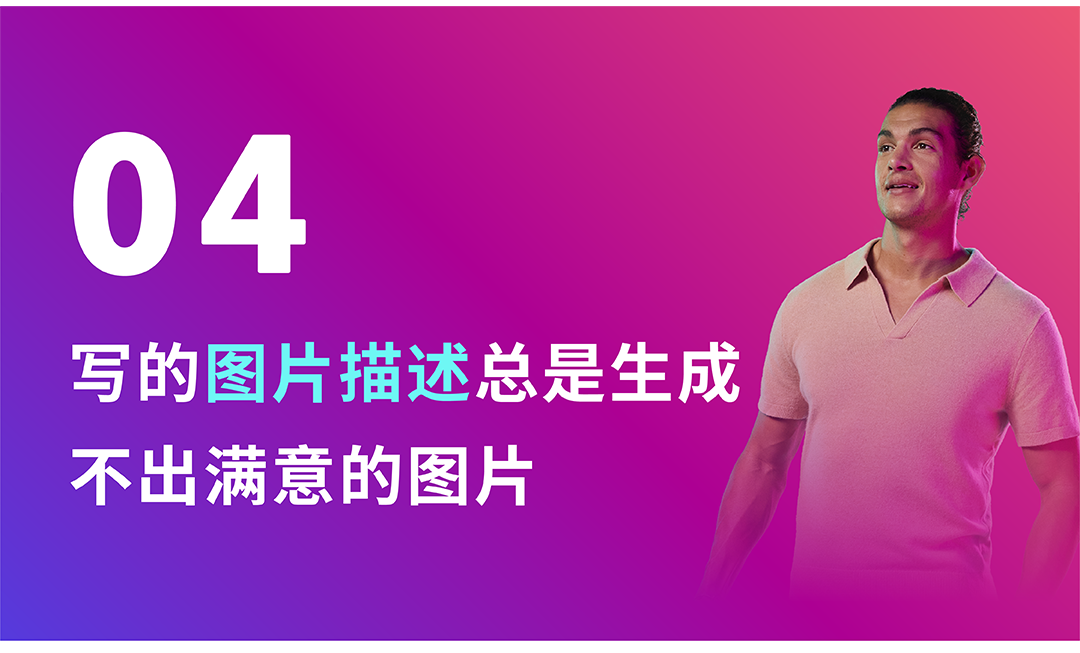
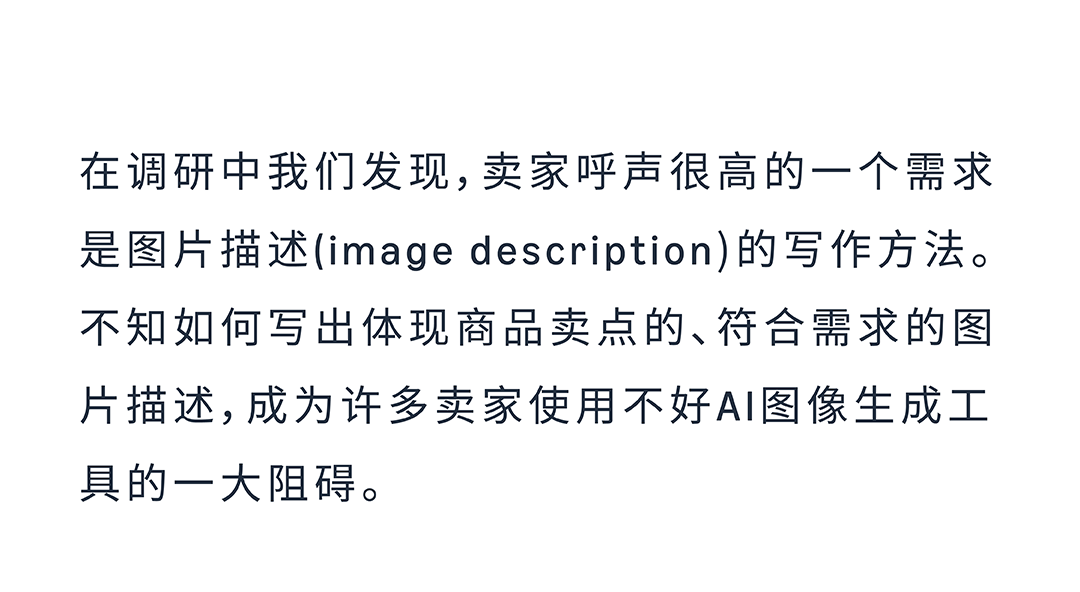
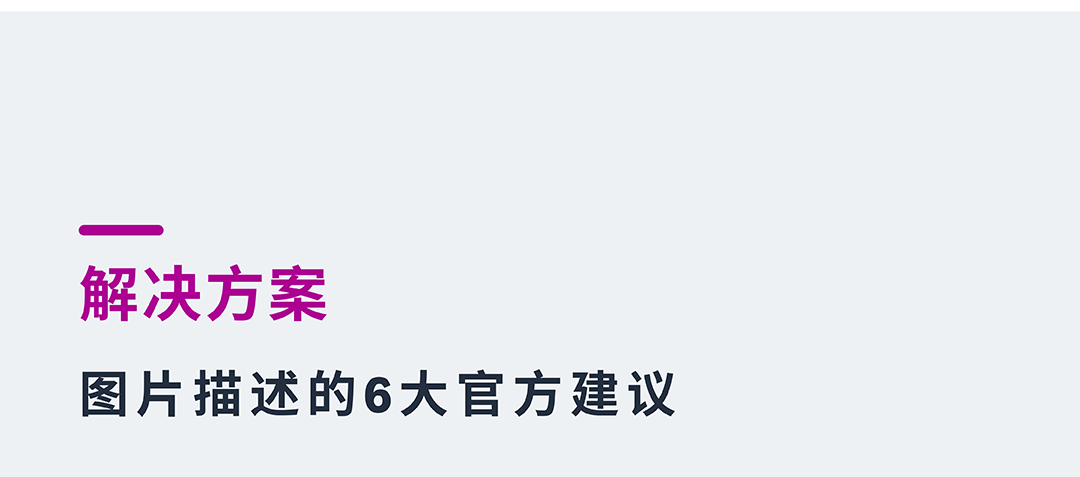
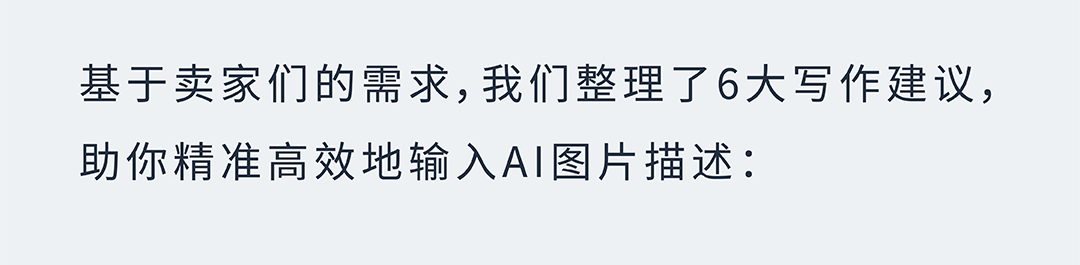

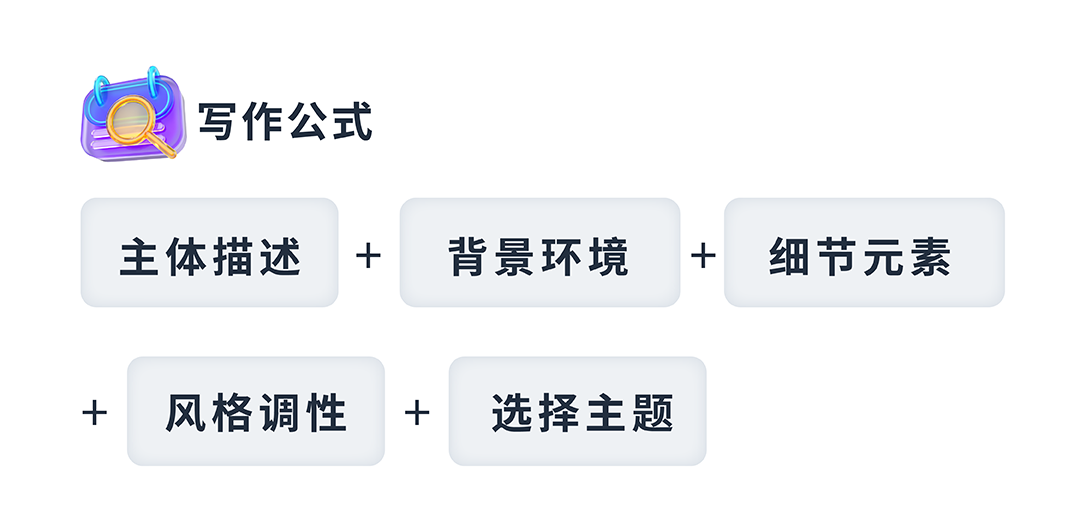
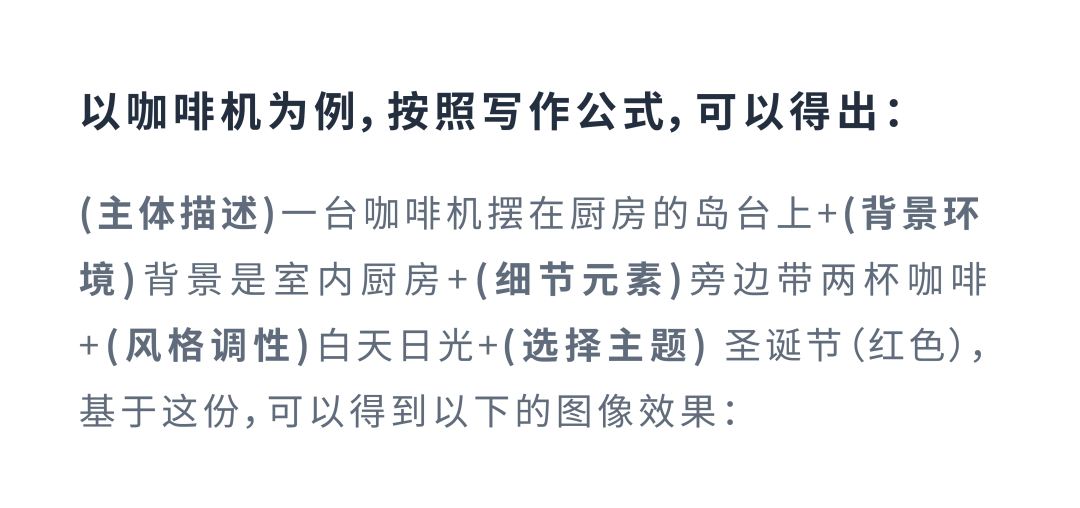
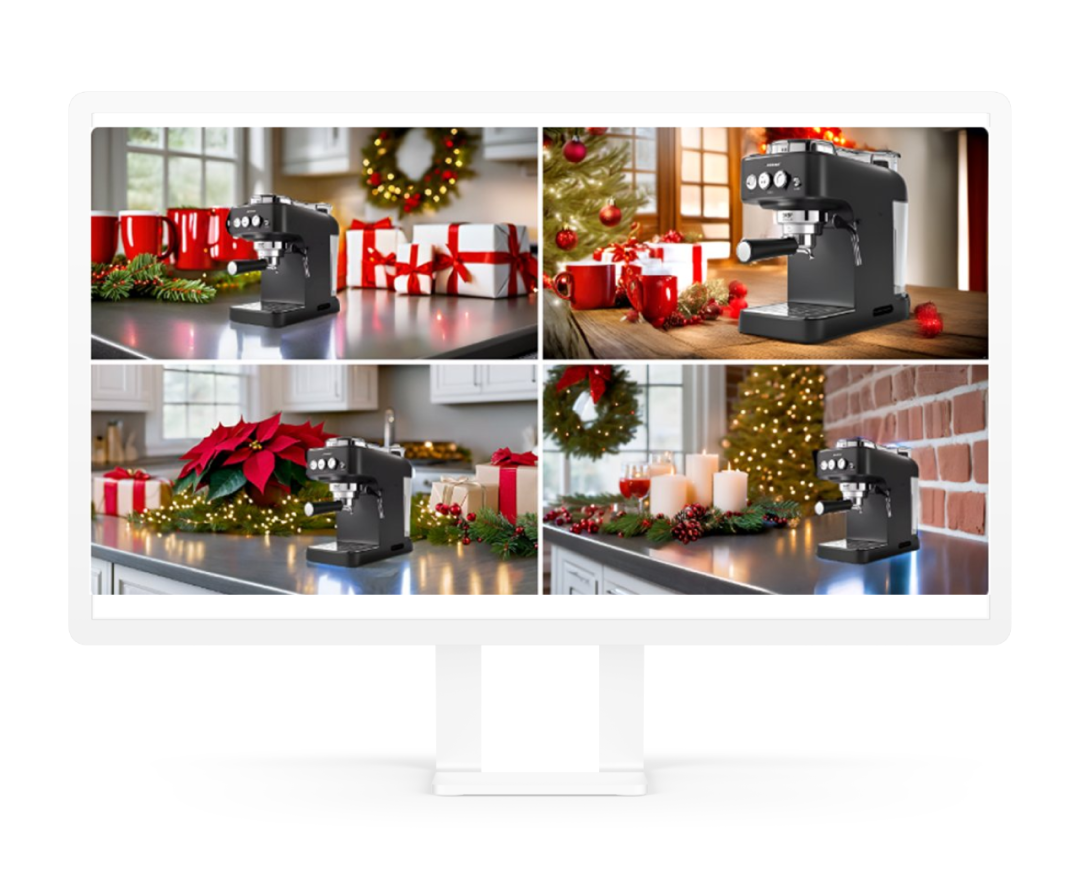

“攻守”有道还要懂得“避坑”!如何让打造高效广告结构不走弯路?点击以下海报了解详情吧
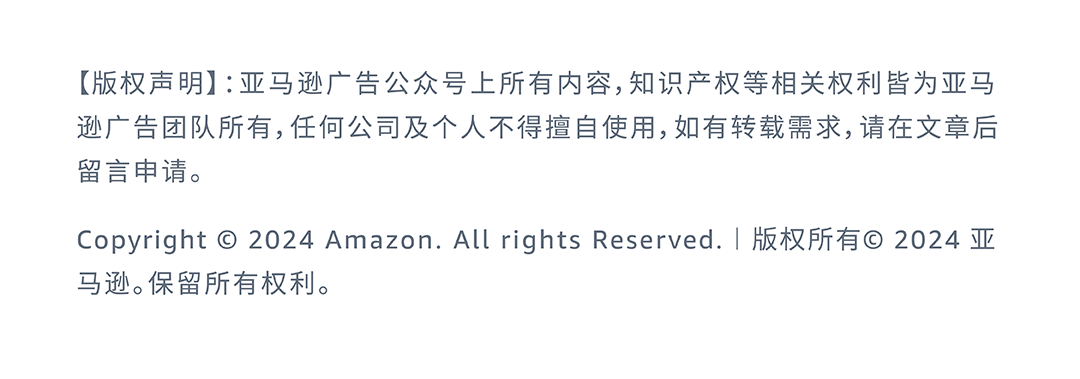
在出海的旅途中,品牌想要获得一席之地,创意越来越重要。亚马逊AI图像生成工具上线后,卖家们筹备创意素材也越来越便利。但与此同时,不少卖家在运营过程中也产生了一些小困惑:
“除了品牌推广和展示型推广,AI可以为品牌旗舰店和帖子海量制图吗?”
“商品在生成图片中的尺寸和位置与实际情况不符,怎么办?”
“系统默认生成的图像与我的品类风格不搭,提供的主题我也不懂如何搭配”
“图片描述应该怎么写,才能生成体现我商品卖点的图片?”
这些问题怎么破?
亚马逊AI图像生成工具(测试版)
三大重磅功能更新
本期我们将剖析各个使用场景并搭配卖家案例,全方位带你利用新功能击破品牌创意实操的4大痛点,快速掌握实战技巧。
痛点一:精力有限,创意素材供不应求
不少卖家在更新品牌旗舰店页面的新品图片,或批量发布帖子对消费者进行品牌种草时,才发现由于美工团队人手紧缺、排期较长等问题,高质量图片素材“用时方恨少”,耽搁了新品或爆品的最佳推广时机。
解决方案:
AI图像生成工具(测试版)新上线的品牌旗舰店和帖子使用场景
能够帮助你轻松为品牌创建海量图片素材,解决广告图片素材供不应求的问题,快速实现品牌种草和有效触达。
数据统计显示,使用了AI生成图片后,中小企业卖家平均提升了21%的订单量,品牌新客订单量提升了16%,每次点击付费(CPC)降低了17%,并且广告的投资回报率(ROAS)提升了35%[1]。
想要了解更多AI图像生成工具让创意开“外挂”的方法,点击下方海报来学习一下吧!
海报:
AI图像生成外挂
简易操作助力推广亚马逊品牌!
究竟怎样才能利用AI图像生成工具为品牌旗舰店和帖子生成海量图片呢?我们也为你准备了使用指南:
l 品牌旗舰店
在品牌旗舰店生成器中,可以利用AI图像生成工具,4步生成产品集合的主图,供移动端(1:1)和桌面端(3:1)使用:
Step 1: 在品牌旗舰店的页面设置中,选择“添加全新部分”-“产品集合”,或者编辑店铺中现有的产品集合,点击“添加图像以完成此图块”,在下拉菜单中选择“使用AI生成图像(测试版)”进入操作界面;
Step 2: 在选择图像生成工具后的弹出窗口中,为“首选商品”生成图片。除了从店铺中添加商品外,还可以从广告素材中选择现有的商品图片、或上传新的商品图片作为图像生成的主体;
Step 3: 可选择通过开放式的文字脚本来提供图片描述,以及可选择背景主题(如海滩、客厅)来编辑生成图片的外观和氛围;
Step 4: 图片生成完毕后,可以直接添加到预览中,对所生成图像提供反馈,或保存至创意素材以备未来使用。*所有包含AI生成图片的广告活动将经过自动和人工审核。
l 帖子
在广告后台的“品牌内容”中的帖子生成器中访问AI图像生成工具,操作流程跟品牌旗舰店相似:
Step 1: 在图像帖子创建过程中,从“添加图像”下拉菜单中选择“AI生成图像”进入操作界面后,系统会提示选择要生成图片的商品。
Step 2: 选择好商品以后,选择使用以下选项,定制图片生成效果:
背景主题
产品图像
图像描述
从多种背景主题(例如,冬季、厨房)中选择,以编辑生成图片的外观和氛围。
选择从其创意素材中选择现有的商品图片,或上传新的商品图片。
选择通过开放式的文字脚本来提供描述,以进一步指定所需的图片效果。
Step 3: 生成图像后,可以直接将其添加到帖子中,对所生成图像提供反馈,或保存至创意素材中以备未来使用。完成帖子创建后,需要提供标题并选择要在帖子中展示的ASIN。
痛点二:商品尺寸与实际不符,图片效果误导消费者
过往AI图像生成工具的实践中,不少卖家反馈AI生成出来的ASIN在图片中的尺寸和位置与实际情况不符(如下图),消误导费者产生,还要耗费精力使用额外的图像工具来调整。
(图片来
需要注意的是,尝试多次输入描述,尽可能强调细节和元素,会增加同一品类下其他ASIN的场景细致程度。
经过四大痛点的逐一击破,我们也认识了亚马逊AI图像生成工具的新增功能与服务,方便大家在日后的创意素材制作中省时又省力!想要复习AI图像生成工具在其他使用场景中的设置流程和使用技巧,点击以下视频回顾如何一键启用AI生成图片吧!
(插入视频号:AI 图片生成功能全新来袭!训好制图“功”,营销更轻松,即刻解锁快速出图新技能!)
搜索“奇点出海”,随时关注我们
奇点出海,让跨境电商更简单



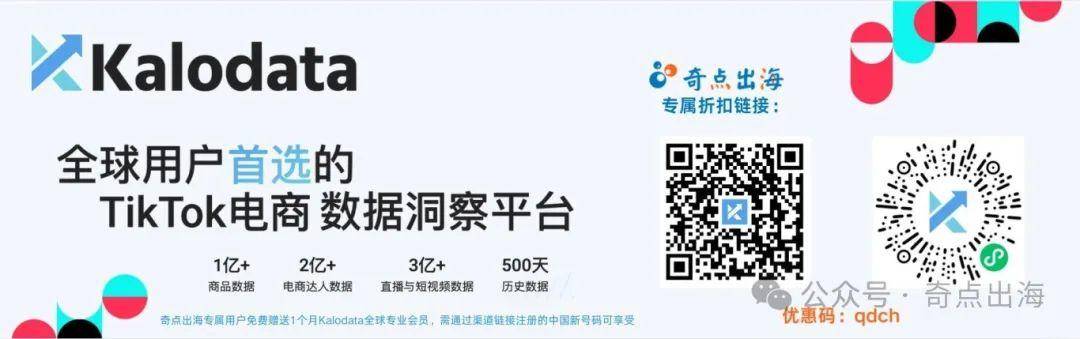
更多优质工具折扣请联系小助手获取

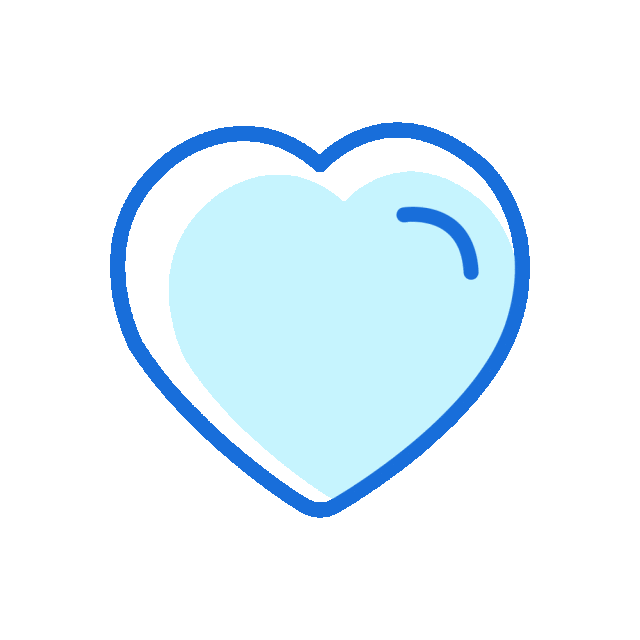
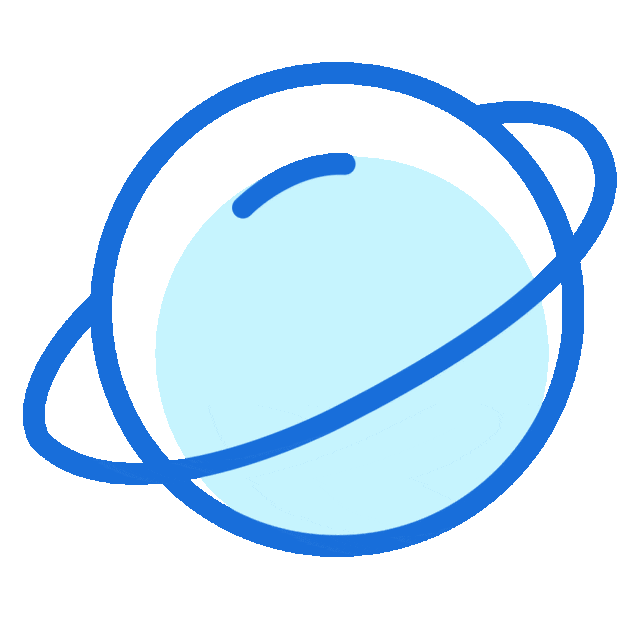
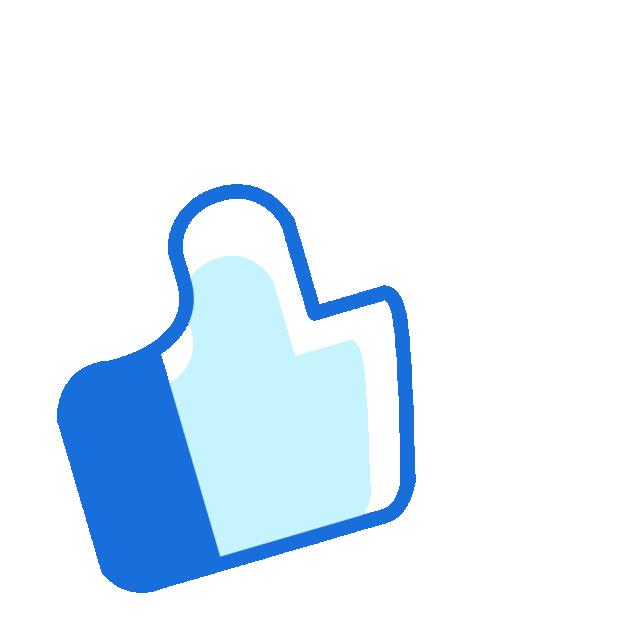
抱团交流
一个集大神卖家与逗趣同行于一体的交流群,扫码添加客服微信(备注“进群”哦)。
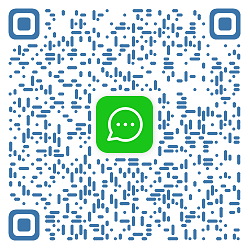
目前100000+人已关注加入我们












上一篇:【TRO 24-cv-7091】纺织品卖家速看避雷!又有三张花纹图片发案维权,这些图案上架需谨慎!
文章为作者独立观点,不代表AMZ520立场。如有侵权,请联系我们。